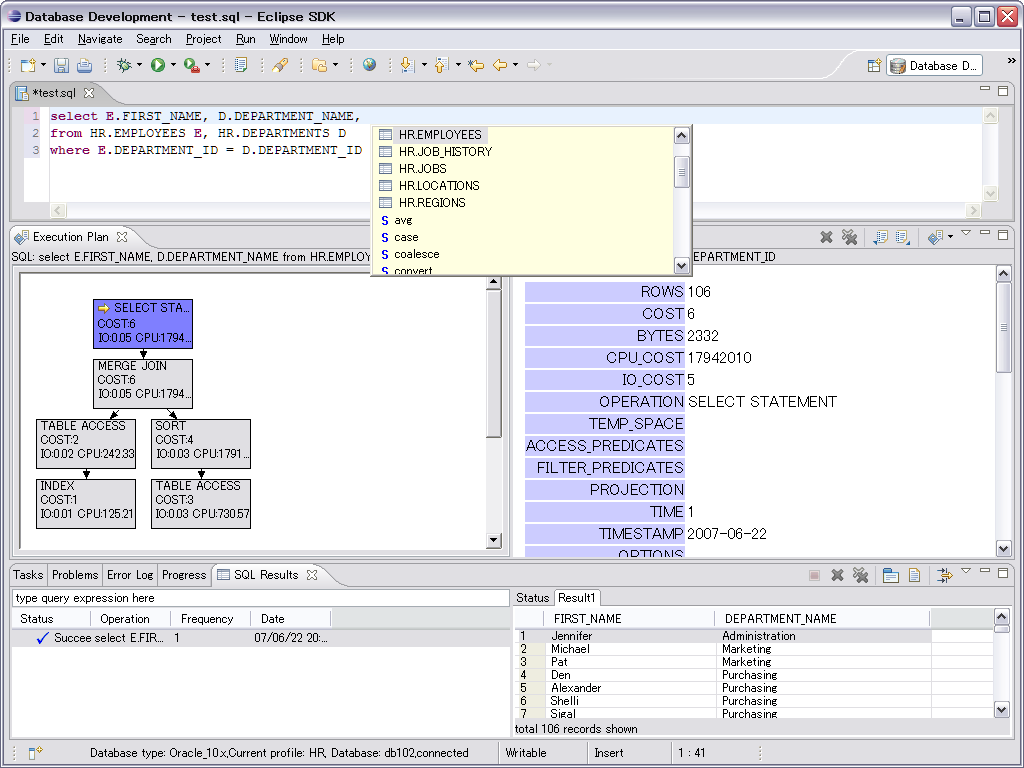Основы создания баз данных MySQL
Дельфины всегда вызывали доверие у людей. Они ассоциируются у нас с добротой и радостью. Хоть дельфин и является символом MySQL, но это никак не объясняет той популярности, которой она пользуется во всем мире:
Согласно актуальной статистике MySQL занимает первое место по распространенности в интернете среди всех систем реляционных БД.
Процедура создания базы данных MySQL ничем не отличается от других СУБД. Да и ее бесплатность тоже едва ли является основной причиной популярности данной системы. Например, SQL Server от Microsoft. В каждой версии данного продукта выходит его бесплатная редакция, и с довольно неплохими техническими характеристиками.
Особенности СУБД MySQL:
- Чаще всего используется в качестве удаленного сервера;
- Включает в себя большое количество типов таблиц;
- Поставляется со специальным типом EXAMPLE, показывающим принцип создания новых таблиц;
- Высокая степень масштабируемости за счет поддержки большинства популярных платформ;
- Открытый исходный код – благодаря этому данная СУБД постоянно совершенствуется и модернизируется множеством разработчиков по всему миру;
- Создано большое количество API, обеспечивающих взаимосвязь MySQL c основной частью всех программных языков;
- Максимальный размер файла таблицы базы данных ограничивается лишь возможностями используемой операционной системы.

У ближайшего конкурента MySQL системы MS SQL Server в бесплатной редакции Express ограничение на размер базы данных составляет 10 ГБ.
- Последняя версия СУБД 5.7.5m15 (тестовая) вышла в сентябре 2014.
Основной логической и структурной единицей деления данных в любой реляционной модели представления информации является база. Выше нее идет лишь сервер. Любая база данных состоит из таблиц, каждая из которых делится на столбцы. Рассмотрим все способы, как создать в MySQL базу данных.
Среда PHPMyAdmin является одной из самых популярных оболочек для работы с MySQL. Ее интерфейс во многом облегчает администрирование баз данных.
Для создания базы данных MySQL через PHPMyAdmin делаем следующее:
- Заходим в оболочку;
- Переходим на вкладку «Базы данных»;
- В первое поле вводим название создаваемой базы данных, а из выпадающего списка выбираем нужную кодировку. В нашем случае это utf8_genegal_ci.
Длина имени базы данных не должна превышать 64 символа.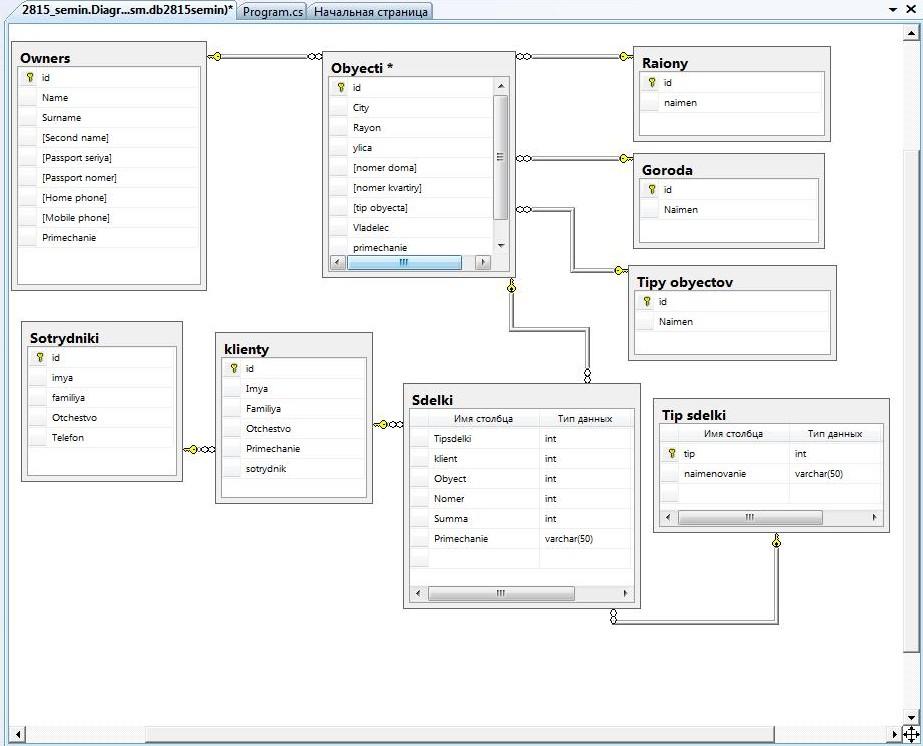
- Затем нажимаем на кнопку «Создать»:
- После этого имя созданной БД MySQL должно появиться в списках слева и внизу:
Теперь создадим в нашей базе данных первую таблицу. Делаем следующее:
- В списке слева находим имя нашей базы данных и нажимаем на него:
- В следующем окне вводим название таблицы и задаем количество столбцов;
- Затем нажимаем на кнопку «Ok».
То же самое можно сделать, нажав на ссылку «Создать таблицу» сразу под списком баз данных слева, но тогда в следующем окне выведется заготовка без имени и с четырьмя столбцами.
- Следующим шагом задаем структуру нашей таблицы. Прописываем имена и типы данных, которые будут храниться в столбцах таблицы;
- После этого нажимаем на кнопку «Сохранить»:
- Таблица нашей БД MySQL создана и готова для заполнения данными:
Но это не единственный способ, как можно создать базу данных в PHPMyAdmin. Аналогичный эффект можно получить, если воспользоваться SQL запросом.
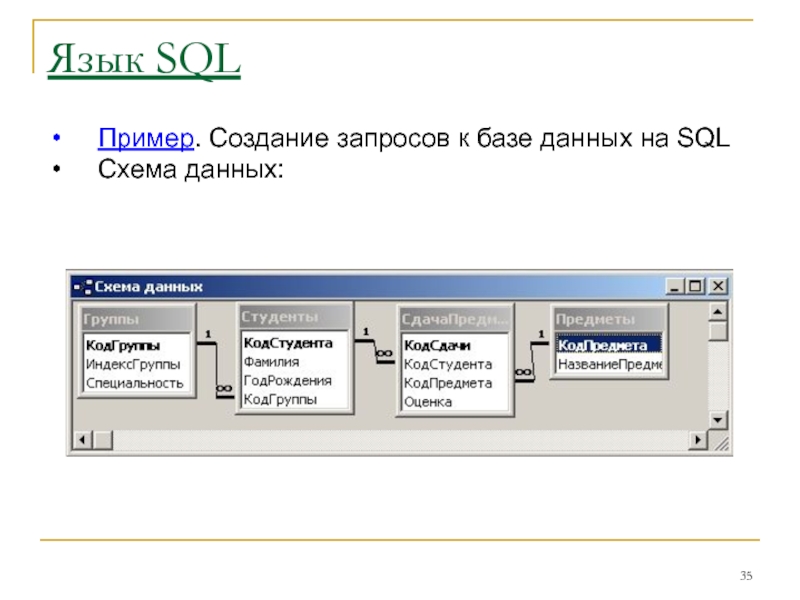 Для этого применяется команда CREATE. Ее синтаксис:
Для этого применяется команда CREATE. Ее синтаксис:CREATE DATABASE [IF NOT EXISTS] db_name [CHARACTER SET charset] [COLLATE collation];
Аргументы:
- IF NOT EXISTS – служит для отслеживания уникальности имени базы данных. Если не указывать этот параметр, то в случае создания базы с одинаковым названием может возникнуть ошибка выполнения запроса;
- db_name – указывается имя создаваемой базы данных;
- CHARACTER SET charset – устанавливается кодировка базы данных. Если не указано, то используется значение по умолчанию;
- COLLATE collation – задается порядок сортировки данных. Необязательный параметр.
Теперь создадим базу данных с помощью SQL запроса через оболочку PHPMyAdmin:
- Переходим на вкладку «SQL»;
- В появившемся окне редактора вводим запрос на создание базы данных;
- Или жмем на иконку «Окно запроса». Она находится слева над списком баз данных:
- Вводим текст запроса:
- Внизу нажимаем на «Ok»:
- После этого название нашей базы данных отобразится в списке слева:
Для удаления sql базы данных используйте команду DROP DATABASE «my_db».

- Запрос для создания базы данных с указанием необязательных параметров будет выглядеть следующим образом:
CREATE DATABASE `my_db` CHARACTER SET utf8 COLLATE utf8_general_ci;
Возможность восстановления базы данных очень важна. В случае непредвиденных ситуаций восстановление поможет вернуть утраченную информацию и быстро возобновить работу ресурса.
Настраиваем резервное копирование базы данных в PHPMyAdmin. Порядок действий:
- В списке слева выбираем нужную нам базу данных;
- Жмем на вкладку «Экспорт»;
- Нажимаем «Ок».
Если в разделе «Способ экспорта» выбрать значение «Обычный», то перед вами раскроется большое окно с множеством параметров для настройки:
Теперь попытаемся восстановить сохраненную копию базы. Но для начала удалим уже существующий экземпляр. Переходим во вкладку «Операции» и нажимаем ссылку «Удалить базу данных»:
Для восстановления базы MySQL в PHPMyAdmin переходим на вкладку «Импорт». В разделе «Импортируемый файл» в зависимости от места, где вы сохраняли копию базы данных, выбираем источник.
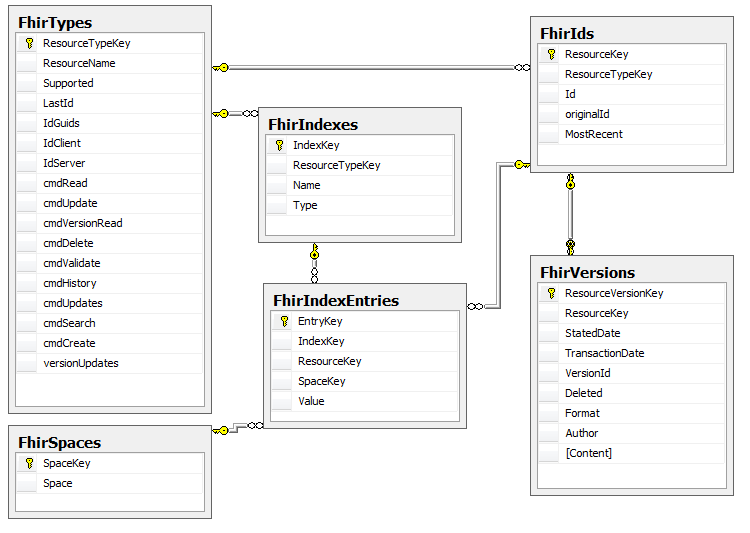 После этого жмем на кнопку «ОК», расположенную в нижней части экрана:
После этого жмем на кнопку «ОК», расположенную в нижней части экрана:Иногда после внесения каких-либо изменений требуется восстановить не всю базу данных, а лишь определенную таблицу. Такая возможность также реализована в PHPMyAdmin. Для этого на странице нужной таблицы внизу ее структуры из выпадающего списка выбираем соответствующий пункт и внизу жмем на «Ок»:
К сожалению, в MySQL изменение или ограничение размера баз данных не поддерживается. Из средств, встроенных в PHPMyAdmin для этого можно использовать лишь оптимизацию таблиц. Данная операция является еще одним параметром из выпадающего списка, изображенного выше.
Также для уменьшения размеров базы данных рекомендуется сохранять ее резервные копии в виде архивов. Сжатие (компрессия) резервных копий настраивается в одноименном пункте на вкладке «Экспорт» в разделе «Вывод»:
Еще одним способом уменьшения размера БД MySQL является следующий набор действий:
- Создание дампа (копии) через командную строку с использованием команды mysqldump;
- Удаление всех баз данных;
- Остановка всех службы MySQL;
- Последующее восстановление удаленных баз данных из дампа:
Такой подход применим лишь для локальных серверов баз данных.
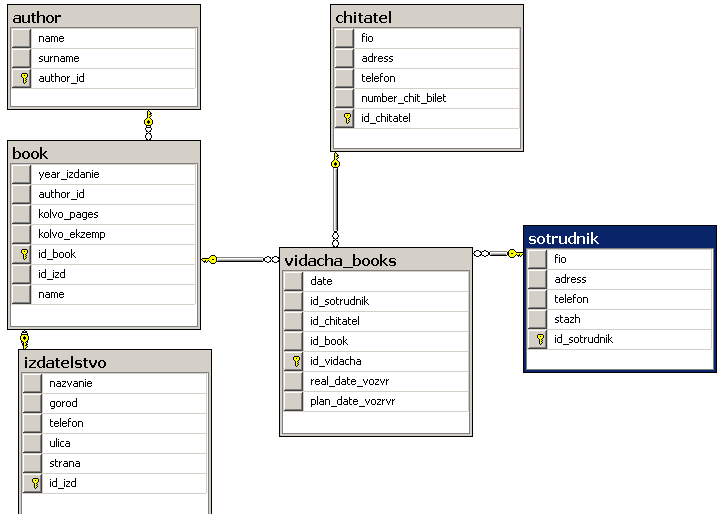 Но никак не для баз, использующихся в интернете. Не каждый ресурс может позволить себе остановку и перезапись всех данных. Уж слишком высока вероятность потери информации и работоспособности всего сайта.
Но никак не для баз, использующихся в интернете. Не каждый ресурс может позволить себе остановку и перезапись всех данных. Уж слишком высока вероятность потери информации и работоспособности всего сайта.Поэтому для популярных движков разработано большое количество специальных расширений и плагинов. Они позволяют сразу после создания базы данных MySQL настроить ее оптимизацию с помощью периодической очистки всех таблиц и журналов.
Как видите, MySQL является оптимальной СУБД для построения движков на основе php. А PHPMyAdmin – основным средством администрирования баз данных MySQL в интернете.
Создание баз данных и пользователей — база данных Azure для MySQL
- Чтение занимает 3 мин
В этой статье
Область применения: Отдельный сервер Базы данных Azure для MySQL Гибкий сервер Базы данных Azure для MySQL
В этой статье описывается создание пользователей в базе данных Azure для MySQL.
Примечание
Эта статья содержит ссылки на термин « _Ведомый_» термин, который корпорация Майкрософт больше не использует. Когда этот термин будет удален из программного обеспечения, мы удалим его из статьи.
При создании сервера базы данных Azure для MySQL вы указали имя пользователя и пароль администратора сервера. Дополнительные сведения см. в этом кратком руководстве. Вы можете определить имя пользователя администратора сервера в портал Azure.
Пользователь с правами администратора сервера имеет следующие права:
SELECT, INSERT, UPDATE, DELETE, CREATE, DROP, RELOAD, PROCESS, REFERENCES, INDEX, ALTER, SHOW DATABASES, CREATE TEMPORARY TABLES, LOCK TABLES, EXECUTE, REPLICATION SLAVE, REPLICATION CLIENT, CREATE VIEW, SHOW VIEW, CREATE ROUTINE, ALTER ROUTINE, CREATE USER, EVENT, TRIGGER.
После создания базы данных Azure для сервера MySQL можно использовать учетную запись администратора первого сервера для создания дополнительных пользователей и предоставления им прав администратора.
Примечание
Роль SUPER Privilege и DBA не поддерживаются. Проверьте права в статье ограничения, чтобы понять, что не поддерживается в службе.
Подключаемые модули паролей, такие как validate_password и, caching_sha2_password не поддерживаются службой.
Создание базы данных с пользователем без прав администратора в базе данных Azure для MySQL
Получите сведения о подключении и имя пользователя администратора. Чтобы подключиться к серверу базы данных, вам потребуются учетные данные администратора для входа и полное имя сервера. Имя сервера и данные для входа можно легко найти на странице
Используйте учетную запись и пароль администратора для подключения к серверу базы данных.
 Используйте предпочтительное клиентское средство, например MySQL Workbench, mysql.exe или Хеидискл.
Используйте предпочтительное клиентское средство, например MySQL Workbench, mysql.exe или Хеидискл.Если вы не знаете, как подключиться, см. статью подключение и запрос данных для одного сервера или подключение и запрос данных для гибкого сервера.
Измените и выполните следующий код SQL. Замените значение заполнителя на
db_userпредполагаемое новое имя пользователя. Замените значение заполнителяtestdbименем базы данных.Этот код SQL создает новую базу данных с именем TestDB. Затем он создает нового пользователя в службе MySQL и предоставляет этому пользователю все привилегии для новой схемы базы данных (testdb. * ).
CREATE DATABASE testdb; CREATE USER 'db_user'@'%' IDENTIFIED BY 'StrongPassword!'; GRANT ALL PRIVILEGES ON testdb . * TO 'db_user'@'%'; FLUSH PRIVILEGES;Проверьте предоставление разрешений в базе данных:
USE testdb; SHOW GRANTS FOR 'db_user'@'%';Войдите на сервер, указав указанную базу данных и используя новое имя пользователя и пароль.
 В этом примере показана командная строка MySQL. При использовании этой команды будет предложено ввести пароль пользователя. Используйте собственное имя сервера, имя базы данных и имя пользователя.
В этом примере показана командная строка MySQL. При использовании этой команды будет предложено ввести пароль пользователя. Используйте собственное имя сервера, имя базы данных и имя пользователя.mysql --host mydemoserver.mysql.database.azure.com --database testdb --user db_user@mydemoserver -pmysql --host mydemoserver.mysql.database.azure.com --database testdb --user db_user -p
Создание дополнительных пользователей с правами администратора в базе данных Azure для MySQL
Получите сведения о подключении и имя пользователя администратора. Чтобы подключиться к серверу базы данных, вам потребуются учетные данные администратора для входа и полное имя сервера. Имя сервера и данные для входа можно легко найти на странице Обзор сервера или на странице свойства в портал Azure.
Используйте учетную запись и пароль администратора для подключения к серверу базы данных.
 Используйте предпочтительное клиентское средство, например MySQL Workbench, mysql.exe или Хеидискл.
Используйте предпочтительное клиентское средство, например MySQL Workbench, mysql.exe или Хеидискл.Если вы не знаете, как подключиться, см. статью Использование MySQL Workbench для подключения и запроса данных.
Измените и выполните следующий код SQL. Замените значение заполнителя
new_master_userновым именем пользователя. Этот синтаксис предоставляет пользователю перечисленные права доступа ко всем схемам базы данных (new_master_userв данном примере это).CREATE USER 'new_master_user'@'%' IDENTIFIED BY 'StrongPassword!'; GRANT SELECT, INSERT, UPDATE, DELETE, CREATE, DROP, RELOAD, PROCESS, REFERENCES, INDEX, ALTER, SHOW DATABASES, CREATE TEMPORARY TABLES, LOCK TABLES, EXECUTE, REPLICATION SLAVE, REPLICATION CLIENT, CREATE VIEW, SHOW VIEW, CREATE ROUTINE, ALTER ROUTINE, CREATE USER, EVENT, TRIGGER ON *.* TO 'new_master_user'@'%' WITH GRANT OPTION; FLUSH PRIVILEGES;Проверьте предоставление разрешений:
USE sys; SHOW GRANTS FOR 'new_master_user'@'%';
azure_superuser
Все серверы базы данных Azure для MySQL создаются с помощью пользователя с именем «azure_superuser».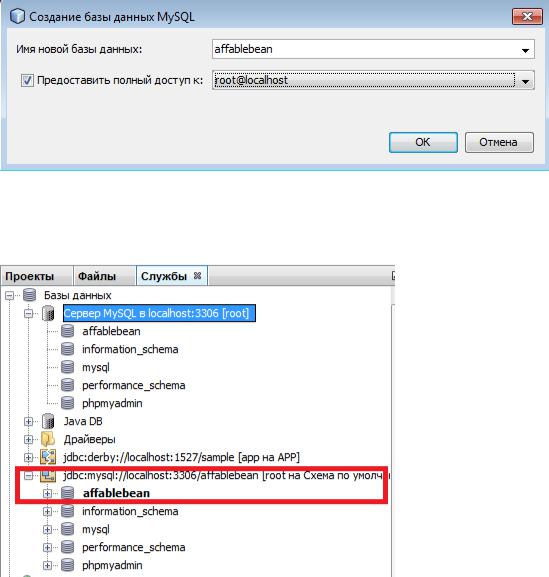 Это системная учетная запись, созданная корпорацией Майкрософт для управления сервером с целью проведения мониторинга, резервного копирования и другого регулярного обслуживания. Инженеры по вызову также могут использовать эту учетную запись для доступа к серверу во время инцидента с проверкой подлинности на основе сертификата и должны запрашивать доступ с помощью JIT-процессов.
Это системная учетная запись, созданная корпорацией Майкрософт для управления сервером с целью проведения мониторинга, резервного копирования и другого регулярного обслуживания. Инженеры по вызову также могут использовать эту учетную запись для доступа к серверу во время инцидента с проверкой подлинности на основе сертификата и должны запрашивать доступ с помощью JIT-процессов.
Дальнейшие действия
Откройте брандмауэр для IP-адресов компьютеров новых пользователей, чтобы обеспечить их подключение:
Дополнительные сведения об управлении учетными записями пользователей см. в документации по продукту MySQL для управления учетными записями пользователей, синтаксиса Grantи привилегий.
Подключение к базе данных MySQL
Другим способом управления табличными данными в IDE NetBeans является запуск внешнего сценария SQL напрямую в IDE. Если сценарий SQL был создан в другом местоположении его можно просто открыть в IDE NetBeans и запустить его в редакторе SQL.
Для наглядности загрузите файл ifpwafcad.sql и сохраните его на компьютере. Этот сценарий предназначен для создания двух таблиц, аналогичных только что созданным таблицам ( Counselor и Subject ), и немедленного заполнения их данными.
Поскольку этот сценарий перезаписывает уже существующие таблицы, удалите Counselor и Subject , чтобы зафиксировать процесс создания таблиц при выполнении сценария. Удаление таблиц
Щелкните правой кнопкой мыши узлы таблиц
CounselorиSubjectв проводнике баз данных, после чего выберите Delete («Удалить»).Нажмите кнопку Yes («Да») в диалоговом окне Confirm Object Deletion («Подтверждение удаления объекта»). Обратите внимание, что в диалоговом окне перечисляются таблицы, которые будут удалены.
При нажатии кнопки Yes («Да») в диалоговом окне Confirm Object Deletion («Подтверждение удаления объекта») узлы таблиц автоматически удаляются из проводника баз данных.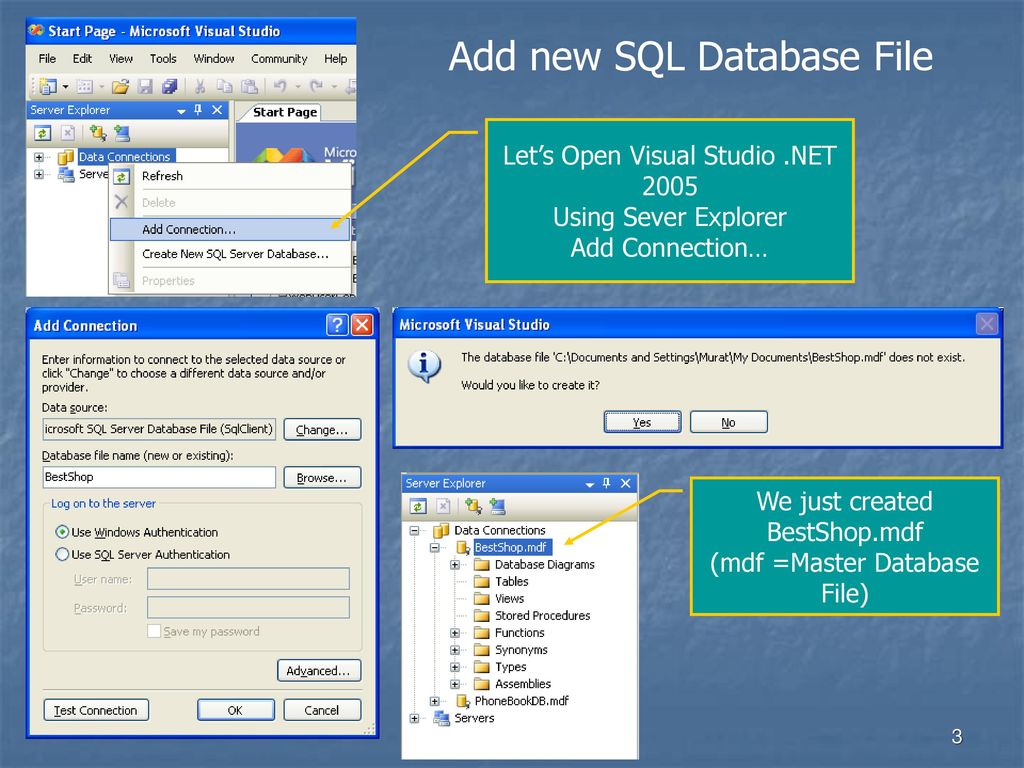
Выполнение сценария SQL в базе данных MyNewDatabase
В главном меню среды IDE выберите «Файл» > «Открыть». В браузере файлов перейдите к месту хранения
Убедитесь, что подключение к базе данных
MyNewDatabaseвыбрано в раскрывающемся списке «Соединение» на панели инструментов в верхней части редактора.
Нажмите кнопку ‘Выполнить SQL’ () на панели инструментов редактора SQL. Сценарий будет выполнен для выбранной базы данных, возвращаемые данные будут выведены в окне «Вывод».
Чтобы проверить изменения щелкните правой кнопкой мыши узел подключения
MyNewDatabaseв окне ‘Среда выполнения’ и выберите ‘Обновить’. При выборе пункта «Обновить» компоненты интерфейса пользователя в проводнике данных будут приведены в соответствие с текущим состоянием указанной базы данных.
MyNewDatabaseобозревателя баз данных.Выберите ‘Просмотреть данные’ в контекстном меню выбранного узла таблицы для просмотра данных, содержащихся в новых таблицах. Таким образом можно сравнить данные в таблицах с данными сценария SQL, чтобы убедиться в их соответствии. Мы ждем ваших отзывов
mysql создание базы данных в пользовательской папке
Можно ли создать базу данных в пользовательской папке? Нравится: mysql> create database test FOLDER='/home/username/db_folder/' ?
Спасибо.
mysqlПоделиться Источник ted 13 марта 2012 в 11:14
5 ответов
- Mysql создание базы данных с новым местоположением базы данных
Несколько месяцев назад я задал вопрос о том, как изменить расположение базы данных во время выполнения — я еще не получил никакого решения этой проблемы.
 Мне нужно создать более 32 000 баз данных в MySQL году. Расположение данных по умолчанию папки MySQL data, после создания 32 000 баз данных в…
Мне нужно создать более 32 000 баз данных в MySQL году. Расположение данных по умолчанию папки MySQL data, после создания 32 000 баз данных в… - Каково точное расположение таблиц базы данных MySQL в папке XAMPP?
У меня есть база данных MySQL, и я хочу знать точное место, где эти данные на самом деле хранятся в папке XAMPP, я пошел в это место файла, чтобы попытаться получить информацию: xampp -> mysql -> data -> Здесь я нашел отдельную папку для каждой из моих баз данных, и в этих папках я увидел…
4
создайте папку на целевом диске для базы данных, которую вы хотите создать.
сделайте mlink с именем базы данных, которую вы хотите, чтобы имя базы данных было db1 :
mklink /d db1 g:\db1data
на Win7 нужно начать cmd подскажите как администратора — Правой Кнопкой Мыши Запуск от имени администратора.

g:\db1data должны существовать до того, как выполняется команда mlink и стоп mysql прежде чем вы это сделаете, перезапустите приложение, чтобы увидеть новую базу данных.
просто использовал это, чтобы сделать БД на диске RAM. Планируйте скопировать его на диск с поддержкой ‘normal’ db перед выключением!
Ссылка http://dev.mysql.com/док/refmanбыл/5.6/ванной/символический-links.html
Используемый инструмент imdisk с командой :
imdisk-a-t vm-m g: — s 2g
Сначала создайте диск RAM.
Поделиться tgkprog 23 июня 2014 в 16:18
Поделиться Manse 13 марта 2012 в 11:18
3
В среде Linux это может быть безболезненно с помощью простых символических ссылок:
1) first check in my. cnf [/etc/mysql/my.cnf] for database files destination.
2) let say that destination is in folder /var/lib/mysql/ and yours database name is "abccompany"
3) stop mysql database
4) move folder [var/lib/mysql/abccompany] to new destination (let say "/diskY")
5) make symbolic link:
ln -s /diskY/abccompany abccompany
6) start mysql database and everything should work just fine.
cnf [/etc/mysql/my.cnf] for database files destination.
2) let say that destination is in folder /var/lib/mysql/ and yours database name is "abccompany"
3) stop mysql database
4) move folder [var/lib/mysql/abccompany] to new destination (let say "/diskY")
5) make symbolic link:
ln -s /diskY/abccompany abccompany
6) start mysql database and everything should work just fine.
Поделиться Amit Vujic 17 июня 2017 в 15:42
- создание пользовательской базы данных пользователей в GAE Java
Это моя первая попытка создать пользовательскую базу данных пользователей. Я пытаюсь сделать клиентскую базу данных пользователей в Java в google app engine-я понимаю, что GAE предлагает пользователю openID услугу, однако это не работает для данного приложения. Может ли кто-нибудь указать мне…
- Какова наилучшая практика экспорта и импорта базы данных mysql?
Я работаю в проекте, который включает в себя Mysql и PHP.
 При создании пакета для тестирования я экспортировал базу данных mysql в виде файла sql из MySql Workbench и импортировал ее на сервер mysql машины linux с помощью mysql>source mydatabase.sql; является ли это правильным способом экспорта…
При создании пакета для тестирования я экспортировал базу данных mysql в виде файла sql из MySql Workbench и импортировал ее на сервер mysql машины linux с помощью mysql>source mydatabase.sql; является ли это правильным способом экспорта…
1
InnoDB таблицы могут быть помещены в другой каталог, если file-per-table использует руководство MySQL 5.6
Поделиться Sergey 11 декабря 2018 в 12:19
1
в MSSQL вы можете создать его с помощью следующего запроса.
CREATE DATABASE foo ON PRIMARY
(NAME = 'foo', FILENAME = 'E:\TestDBs\foo.mdf')
LOG ON
( NAME = 'foo_log', FILENAME = 'E:\TestDBs\foo_log.ldf')
приведенный выше запрос создаст базу данных с именем foo (db file and log file) в каталоге E:\TestDBs.
P.S. этот запрос может быть сгенерирован с помощью диалогового окна «New Database» в среде SQL Server Management Studio.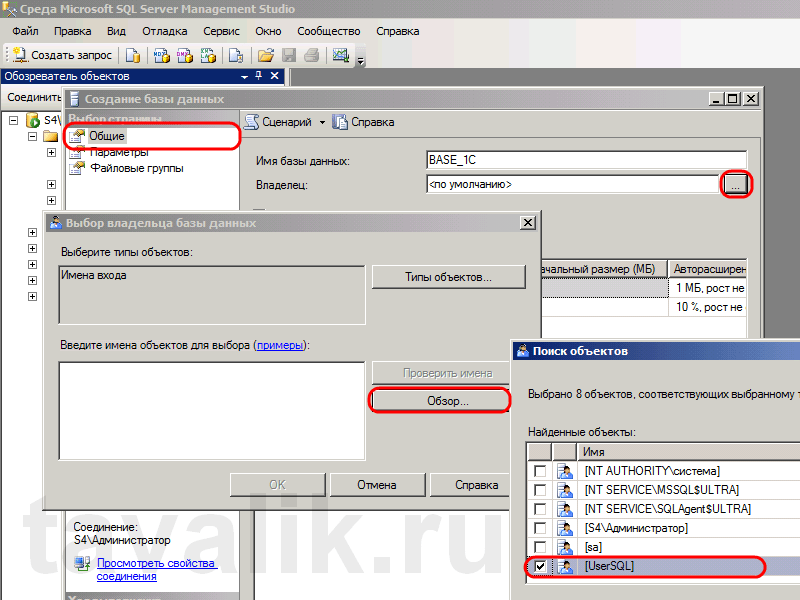
Поделиться Dev 29 октября 2019 в 08:32
Похожие вопросы:
Создание простой базы данных в MySQL
все, я новичок в использовании MySQL, и у меня возникли некоторые проблемы с созданием простой базы данных для загрузки базового приложения ruby. Может ли кто-нибудь помочь мне с форматом,…
создание баз данных в ошибке mysql
Я пытаюсь работать с клиентом mysql и успешно создал базу данных и таблицу в этой базе данных с помощью команд: mysql>создание тестовой базы данных ; mysql>использовать тест; mysql>создать таблицу…
Создание базы данных Mysql
Я хочу создать базу данных MySQL, которая должна содержать всех пользователей моего сайта, а также должна быть возможность добавлять других пользователей в друзья. Какими должны быть поля базы…
Mysql создание базы данных с новым местоположением базы данных
Несколько месяцев назад я задал вопрос о том, как изменить расположение базы данных во время выполнения — я еще не получил никакого решения этой проблемы.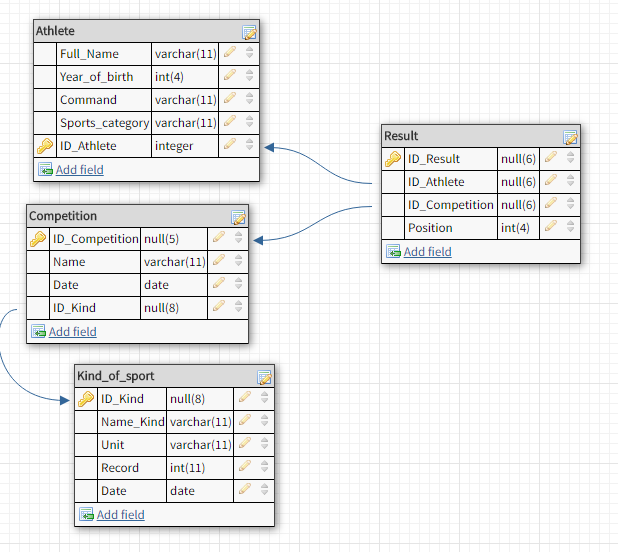 Мне нужно создать более 32 000 баз данных в…
Мне нужно создать более 32 000 баз данных в…
Каково точное расположение таблиц базы данных MySQL в папке XAMPP?
У меня есть база данных MySQL, и я хочу знать точное место, где эти данные на самом деле хранятся в папке XAMPP, я пошел в это место файла, чтобы попытаться получить информацию: xampp -> mysql…
создание пользовательской базы данных пользователей в GAE Java
Это моя первая попытка создать пользовательскую базу данных пользователей. Я пытаюсь сделать клиентскую базу данных пользователей в Java в google app engine-я понимаю, что GAE предлагает…
Какова наилучшая практика экспорта и импорта базы данных mysql?
Я работаю в проекте, который включает в себя Mysql и PHP. При создании пакета для тестирования я экспортировал базу данных mysql в виде файла sql из MySql Workbench и импортировал ее на сервер mysql…
создание физической резервной копии единой базы данных в MYsql
нам нужно сделать резервную копию Большого DB из Mysql . создание скрипта, кажется, занимает много времени, и любая ошибка между ними требует перезапуска всего процесса. было любопытно, можем ли мы…
создание скрипта, кажется, занимает много времени, и любая ошибка между ними требует перезапуска всего процесса. было любопытно, можем ли мы…
Создание онлайн-базы данных mySQL
Можно ли создать базу данных mySQL в интернете, чтобы любой человек из любой сети мог получить к ней доступ? Например, если кто-то в Европе загрузит мою программу, она все равно сможет без проблем…
Создание скрипта восстановления MySql перед удалением из базы данных
Создание сценария восстановления MySql перед удалением из базы данных без использования резервной копии базы данных
Подключение к базе данных MySQL на Python: создание на SQLite3
Большинство приложений и сайтов в сети применяют базу данных для хранения всевозможной информации. Управление такими БД осуществляется путем использования СУБД. Большинство языков программирования уже идут со встроенными библиотеками для взаимодействий с Системами Управления БД, некоторые идут без и требуют подключения сторонних библиотек.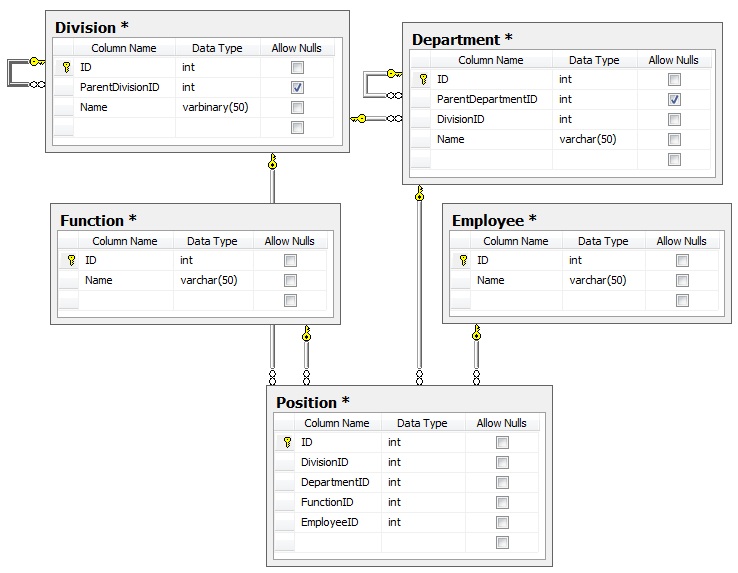 В этой статье мы разберем, как при помощи Python происходит подключение к MySQL.
В этой статье мы разберем, как при помощи Python происходит подключение к MySQL.
Чтобы понять, как происходит подключение к MySQL при помощи Python, нужно обладать как минимум базовыми знаниями об этом языке и принципе работы SQL.
Подключение к SQLite при помощи Python
Подключение к SQLite при помощи Python подразумевает уже наличие этой базы данных. Если ее нет, тогда нужно ее создать. Создание базы данных SQLite тоже можно доверить Python, но сейчас не об этом.
Итак, перед тем, как наладить взаимодействие с БД через SQL-библиотеки, нужно наладить связь с этой самой БД.
На самом деле, SQLite — это одна из самых простых баз данных, с которой можно наладить подключение при помощи Python, потому что при этом нет необходимости в дополнительной установке сторонних модулей или библиотек. Модуль sqlite3 уже входит в стандартную библиотеку Питона.
И это еще не вся простота. SQLite-база не требовательна к наличию собственного сервера и работает полностью самодостаточно: она сама «считывает» и прописывает информацию в файл.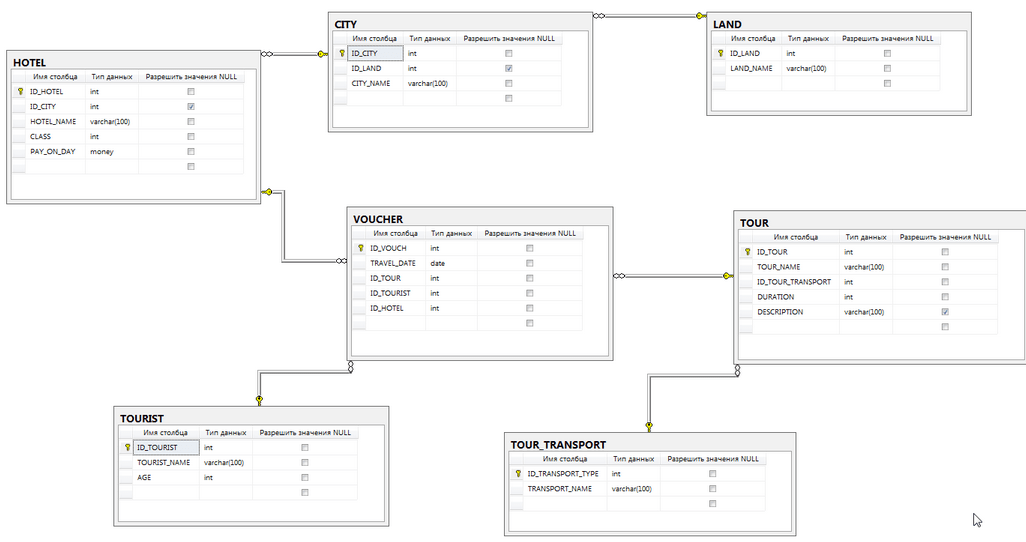
Подключение при помощи библиотеки sqlite 3, которая уже непосредственно встроена в Python, к MySQLite можно сделать посредством следующего кода:
import_sqlite 3
from sqlite 3_import Errors
def create_conection(path):
conection = None
try:
conection = sqlite 3.conect(path)
print(«Подключение и взаимодействие прошло удачно»)
except Errors as e:
print(f»Внимание ошибка'{e}’ при налаживании взаимодействия с DB»)
return connection
Python подключение к технологиям MySQL
Если отталкиваться от того, что модель database SQLite одна из самых простых, будет видно, что в ней отсутствует ряд функций, которые есть в «базах» посложнее. Поэтому часто нужно подключаться при помощи Питона к одной из самых распространенных баз среди пользователей — MySQL.
Python подключение к MySQL происходит немного сложнее, чем к SQLite. Питон не содержит в себе встроенных нужных модулей для этого вида базы. Поэтому тут нужно будет установить дополнительную библиотеку-модуль. Их несколько, но самым часто используемым является библиотека-модуль mysql-connector-python. Скачивается при помощи PIP.
Питон не содержит в себе встроенных нужных модулей для этого вида базы. Поэтому тут нужно будет установить дополнительную библиотеку-модуль. Их несколько, но самым часто используемым является библиотека-модуль mysql-connector-python. Скачивается при помощи PIP.
Хочется заметить, что MySQL по сути похожа на серверную систему управления БД. То есть на одном сервере MySQL могут находиться сразу много разных баз. Это отличает ее от SQLite, где она и есть по своей сути единственная БД. В MySQL database формируется в два этапа:
- Сначала устанавливается и налаживается связь непосредственно с сервером.
- Только после этого выполняется запрос для формирования data-базы.
Поэтому при формировании функций взаимодействия с web-server MySQL это обязательно нужно взять во внимание.
Пример подобной функции:
import mysql.conector
from mysql.conector import Errors
def create_conection(hname, uname, upassword):
conection = None
try:
conection = mysql. conector.conect(
conector.conect(
host=hname,
user=uname,
password=upassword
)
print(«Взаимодействие и подключение прошло удачно»)
excepts Errors as e:
print(f»Ошибка ‘{e}’ во взаимодействии и подключении к DB»)
return conection
conection = create_conection(«localhost», «root», )
Как видно, подключение к технологии MySQL, применяя любимый вами Python, в целом несложное явление. Только перед формированием функций не забудьте установить дополнительный драйвер, чтобы у вас все заработало.
Руководство по панели управления. MySQL. LTD Beget.
MySQL — это свободная реляционная система управления базами данных. База данных (БД) — это место, в котором хранятся данные. Слово «реляционный» означает, что данные хранятся в наборах данных, в виде таблиц.
В разделе MySQL вы можете создавать и удалять БД, настраивать доступ к ним, следить за их статистикой по нагрузке и объёму данных.
Управление базами данных осуществляется через таблицу. Для баз данных доступны следующие возможности:
В таблице под каждой БД указаны доступы для подключения:
По умолчанию у всех БД настроен доступ localhost. Остальные доступы добавляются кнопкой . При добавлении доступа вам будет выведено окно:
В открывшемся окне вы можете:
- Указать IP-адрес или доменное имя компьютера, с которого будет производиться подключение к БД;
- Создать уникальные пароли для отдельных адресов или единый пароль для всех сразу;
- Указать в качестве доступа localhost, если вы удаляли его ранее.
Если необходимо создать доступ к базе данных со всех адресов, то при создании доступа установите флажок в поле «Единый доступ для различных IP-адресов».
Обратите внимание!
Для внешних подключений необходимо использовать имя хоста, которое указано в разделе «Параметры подключения».
Возле расположена кнопка — посмотреть статистику по базе.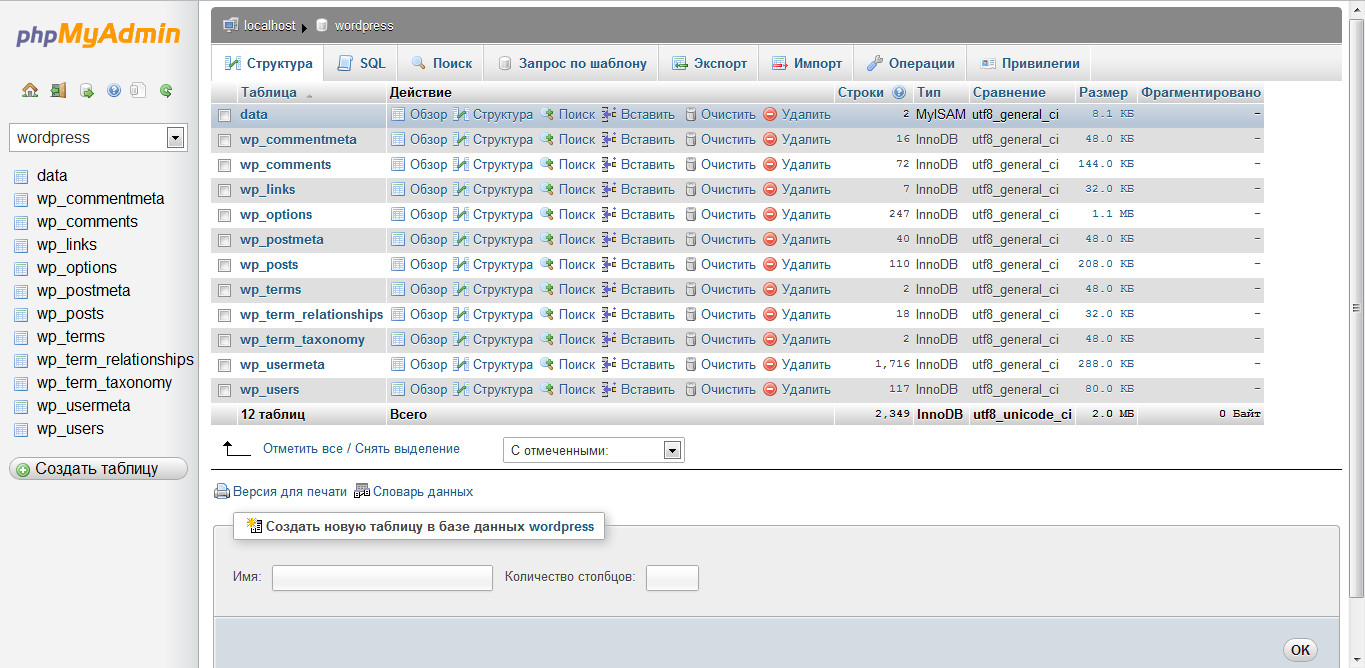 При её нажатии можно посмотреть информацию о нагрузке на базу данных, а также динамику изменения размера.
При её нажатии можно посмотреть информацию о нагрузке на базу данных, а также динамику изменения размера.
Создание базы данных
База данных MySQL создается в несколько кликов:
- Придумайте имя БД и впишите его в поле Имя базы. По умолчанию в поле уже вписан ваш логин в системе, вам остаётся лишь дописать латиницей после «_» придуманное название;
- Придумайте надежный пароль для входа в БД или воспользуйтесь генератором случайных паролей ;
- Нажмите кнопку Добавить.
Обратите внимание на чекбокс Сохранить пароль для phpMyAdmin. Если галочка установлена, то при подключении phpMyAdmin к БД пароль будет введён автоматически, а если при создании БД чекбокс был не активен, то при подключении phpMyAdmin к БД пароль нужно будет вводить вручную.
Если при создании БД вы не поставили галочку Сохранить пароль для phpMyAdmin и забыли его, то в дальнейшем вы можете изменить пароль в таблице управления БД.
Ненужные соединения можно удалить кнопкой .
Подключение к базе данных
Для внешнего подключения к БД введите следующую команду:
mysql -h сервер для внешних подключений -u имя пользователя -pПример: mysql -h pseudofb.beget.tech -u pseudofb_myadm_b -p
Сервер для внешних подключений и имя пользователя указаны в левой части раздела MySQL.
После подключения к серверу MySQL вы можете работать с БД.
Для внутреннего подключения к БД вам необходимо подключиться по SSH к серверу:
ssh ваш логин@сервер для внешних подключенийПример: ssh [email protected]
После установки SSH соединения можно подключиться к MySQL:
mysql -h localhost -u имя пользователя -pДля подключения CMS к БД в большинстве случаев необходимо указать следующие параметры в настройках CMS (конфигурационных файлах):
host = «localhost»
dbname= «логин в системе_указанное имя базы»
dbuser= «логин в системе_указанное имя базы»
dbpasswd = «пароль указанный при создании»Где посмотреть конфигурационные файлы CMS?
В блоке Полезная информация (левая сторона раздела MySQL) можно посмотреть расположение конфигурационных файлов популярных CMS, в которых редактируются данные настройки.
Если CMS будет подключаться с другого хоста, тогда в параметре host нужно указать имя вашего сервера, например:
host = begetguide.beget.techПосмотреть имя вашего сервера можно на главной странице Панели управления в блоке Техническая информация, а также в разделе MySQL в блоке Параметры для подключения.
В разделе MySQL мы собрали удобные инструменты для работы с БД и полезную информацию, которая поможет вам при подключении CMS к MySQL.
Здесь вы найдете инструменты для решения наиболее частых задач при работе с БД: создание, удаление баз данных и подключений к ним, мониторинг нагрузки и размера баз данных, настройка автоматизированного входа в БД для phpMyAdmin.
Также в разделе есть параметры для подключения к БД и полезная информация о настройки подключения CMS к MySQL.
Шаг 3: Создать базу данных
Если вы устанавливаете Drupal на тестовом сайте, вы можете пропустить этот шаг. При запуске сценария установки (следующий шаг) достаточно указать имя пользователя и пароль пользователя базы данных с разрешением на создание новой базы данных.
Если вы устанавливаете Drupal на общедоступном веб-сервере, вам следует сначала создать базу данных и предоставить доступ менее привилегированному пользователю. Пользователь базы данных, который вы указываете во время установки, будет подключаться к базе данных при каждой загрузке страницы.
На этой странице приведены инструкции по созданию базы данных Drupal одним из следующих способов:
- Панель управления на основе веб-браузера (например, «CPanel» или «Plesk»)
- PhpMyAdmin
- Использование команд SQL (используя командную строку)
- Использование команд MySQL / MariaDB
- Использование команд PostgreSQL
Выбор символов в имени базы данных MySQL / MariaDB
- Если вы используете заглавные буквы в имени базы данных, они будут преобразованы в нижний регистр.

- Допустимые символы: a..z, 0..9 и «_» (подчеркивание).
Создать базу данных и пользователя через панель управления на основе браузера
Большинство учетных записей веб-хостинга предоставляют веб-панель управления, которая поможет вам администрировать ваш сайт. Эти инструменты включают в себя простые в использовании функции для создания новой базы данных и для создания «пользователя» с правами на базу данных. Чтобы создать базу данных с помощью панели управления на основе браузера, обратитесь к документации или обратитесь к поставщику услуг веб-хостинга.
Когда вы создаете пользователя для своей базы данных, вы можете увидеть страницу, где вы можете указать привилегии, которые пользователь будет иметь для различных операций над базой данных. В «мастере баз данных» большинства веб-панелей управления, если вы просто отметите «Все» привилегии для пользователя, которого вы создаете (а затем снимите флажок «Предоставить», если он указан в качестве привилегии), ваш пользователь будет настроен правильно.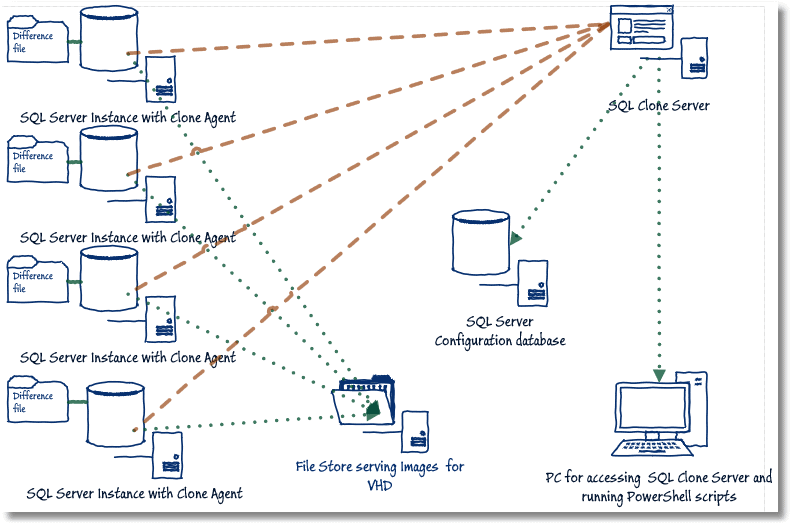
Запишите имя пользователя, пароль, имя базы данных и имя хоста. (Например, вы устанавливаете на http://example.com, или на http://drupal.example.com, или на http://example.com/blog и т. д.) При создании базы данных. Вы будете вводить эти элементы в поля в вашем браузере при запуске скрипта установки
Обратите внимание, что во многих случаях при создании баз данных и пользователей через веб-интерфейс имя пользователя, которое вы используете для входа в панель управления, добавляется в качестве префикса к имени базы данных и, возможно, к имени пользователя базы данных. Например, если вы вошли в панель управления вашего сайта как «webadmin» и создали базу данных с именем «drupal8db», а пользователь для этой базы данных с именем «d8user», при запуске сценария установки (следующий шаг) базе данных и пользователю может потребоваться введите как «webadmin_drupal8db» и «webadmin_d8user». Это связано с тем, что многие учетные записи хостинга находятся на общих серверах, и на одном сервере каждая база данных и имя пользователя должны быть уникальными для всех учетных записей на сервере.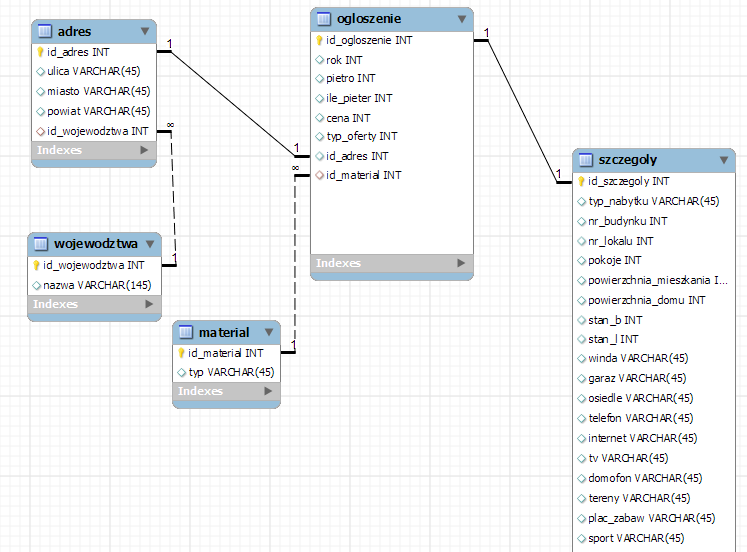
Создайте базу данных и пользователя, используя phpMyAdmin
Наиболее безопасный метод для использования при создании базы данных с phpMyAdmin — это создание пользователя, у которого есть все привилегии для новой базы данных, но нет привилегий для других баз данных. Это более безопасно, чем использование общего имени пользователя и пароля для всех ваших сайтов на одном сервере, поскольку оно ограничивает доступ к вашим базам данных, если кто-то завладеет вашими логинами базы данных.
Примечание. Эта процедура предполагает, что у вас есть root-доступ к phpMyAdmin и что вы используете phpMyAdmin 3.5.x.
- Войдите в phpMyAdmin как пользователь root.
- Нажмите «Users», а затем нажмите «Add user». (Примечание. Вы также можете использовать учетные данные пользователя root.)
- В поле Имя пользователя введите имя пользователя, которое вы хотите использовать.
- В поле «Host» выберите «Local», что является более безопасным параметром, если только вы не будете обращаться к базе данных с этим пользователем с другого сервера.

- Введите или сгенерируйте пароль для пользователя.
- В разделе Database for User section выберите Создать базу данных «Create database» с тем же именем и предоставьте все привилегии.
- Убедитесь, что вы выбрали COLLATION utf8mb4_unicode_ci или utf8mb4_general_ci
- Примечание. Различие между этими двумя параметрами сортировки относится к сравнению и сортировке символов. utf8mb4_general_ci немного быстрее, однако utf8mb4_unicode_ci более точен для более широкого диапазона символов. Если вы не уверены, используйте utf8mb4_unicode_ci.
- Примечание. Если у вас нет возможности выбрать COLLATION во время этой процедуры, вы можете изменить ее позже. Выберите базу данных в меню «Базы данных», затем нажмите «Операции». Там вы найдете раздел для сортировки, где вы можете выбрать желаемую настройку.
8. Нажмите Go, чтобы создать пользователя.
PhpMyAdmin создает новую базу данных с тем же именем, что и учетная запись пользователя.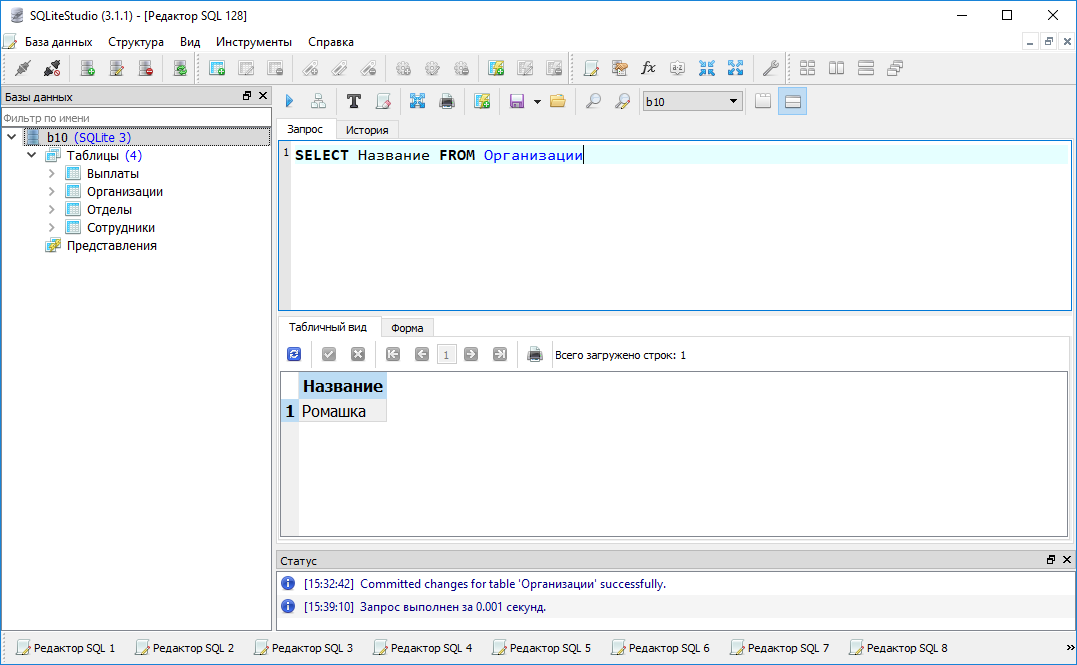 Если вы хотите иметь другое имя для базы данных и пользователя:
Если вы хотите иметь другое имя для базы данных и пользователя:
- Нажмите Databases, а затем нажмите ссылку для базы данных, которую вы хотите переименовать.
- Нажмите Операции «Operations».
- В разделе «Rename database to section» введите имя новой базы данных.
- Нажмите Go в разделе Переименовать базу данных.
Если вам нужно больше подробностей об использовании phpMyAdmin, посмотрите официальную wiki.
Запишите имя пользователя, пароль, имя базы данных и имя хоста. (Например, вы устанавливаете на http://example.com, или на http://drupal.example.com, или на http://example.com/blog) При создании базы данных. Вы будете вводить эти элементы в поля вашего браузера при запуске сценария установки.
Во многих случаях при создании баз данных и пользователей с использованием веб-интерфейса имя пользователя, которое вы используете для входа в панель управления, добавляется в качестве префикса к имени базы данных и, возможно, к имени пользователя базы данных.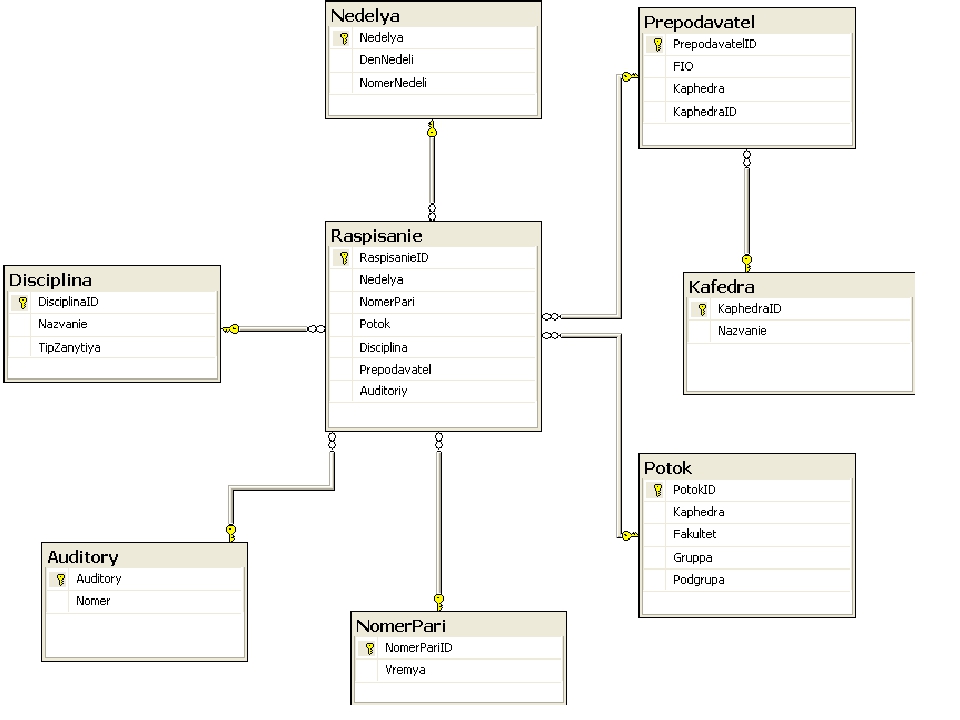 Например, если вы войдете в панель управления вашего сайта как «webadmin» и создадите базу данных с именем «drupal8db», а пользователь для этой базы данных с именем «d8user», при запуске сценария установки может потребоваться ввести базу данных и пользователя. как «webadmin_drupal8db» и «webadmin_d8user». Это связано с тем, что многие учетные записи хостинга находятся на общих серверах, и на одном сервере каждая база данных и имя пользователя должны быть уникальными для всех учетных записей на сервере.
Например, если вы войдете в панель управления вашего сайта как «webadmin» и создадите базу данных с именем «drupal8db», а пользователь для этой базы данных с именем «d8user», при запуске сценария установки может потребоваться ввести базу данных и пользователя. как «webadmin_drupal8db» и «webadmin_d8user». Это связано с тем, что многие учетные записи хостинга находятся на общих серверах, и на одном сервере каждая база данных и имя пользователя должны быть уникальными для всех учетных записей на сервере.
Создать базу данных из командной строки
Если вы не используете веб-панель управления или имеете опыт использования команд MySQL, MariaDB или PostgreSQL и предпочитаете их использовать, вы можете использовать информацию в следующих разделах.
Дополнительная информация о привилегиях и инструкции по созданию базы данных с использованием командной строки доступны в файле INSTALL.mysql.txt для MySQL / MariaDB и в файле INSTALL.pgsql.txt для PostgreSQL.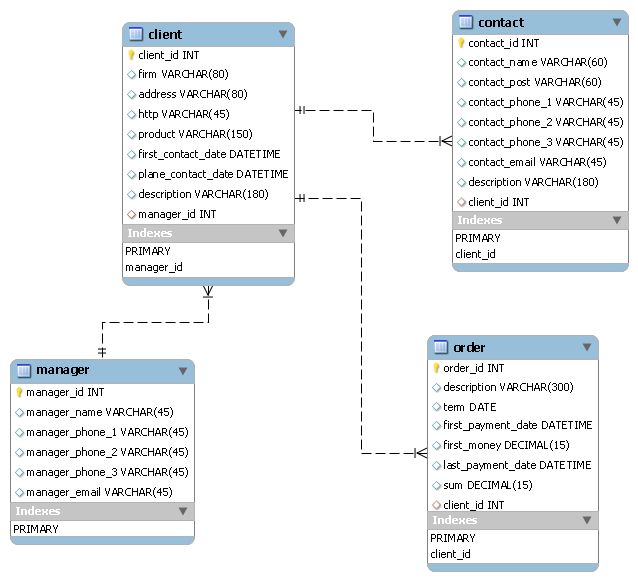
Создайте базу данных с помощью команд MySQL / MariaDB
Примечание. База данных должна создаваться с использованием кодировки UTF-8 (Unicode) (utf8mb4) и сопоставления utf8mb4_unicode_ci или utf8mb4_general_ci. Разница между этими двумя параметрами сортировки относится к сравнению и сортировке символов. utf8mb4_general_ci немного быстрее, однако utf8mb4_unicode_ci более точен для более широкого диапазона символов. Если вы не уверены, используйте utf8mb4_unicode_ci.
Для получения информации об установке и настройке MySQL см. Http://dev.mysql.com/doc/refman/5.7/en/index.html.
Для получения информации об установке и настройке MariaDB см. Https://mariadb.com/kb/en/.
В следующих примерах ‘username’ — это пример пользователя MySQL / MariaDB, который будет иметь привилегии CREATE и GRANT, а ‘databasename’ — это имя новой базы данных. Используйте соответствующие имена для вашей системы.
1. Создайте новую базу данных для вашего сайта.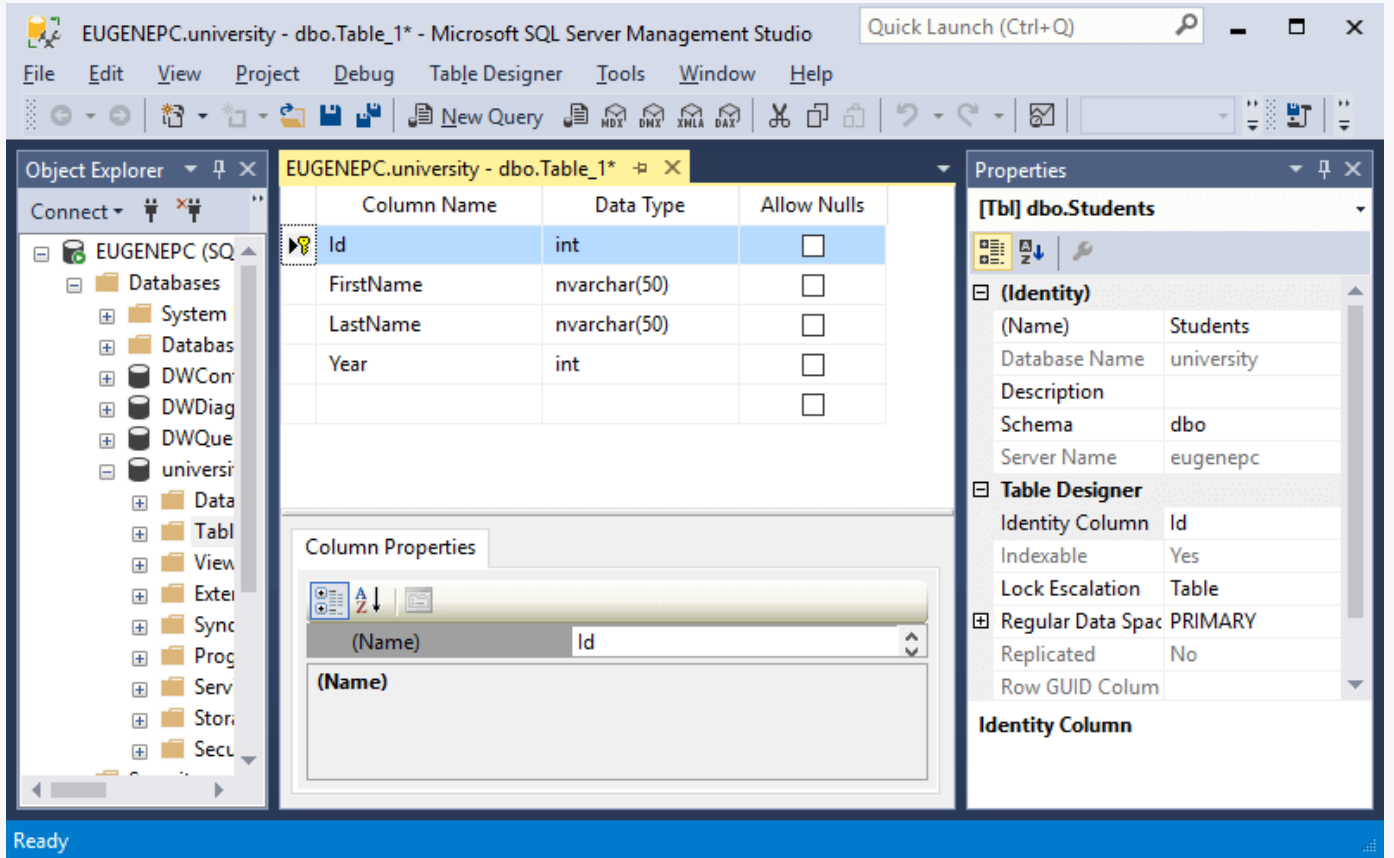 (Измените имя пользователя и имя базы данных.)
(Измените имя пользователя и имя базы данных.)
mysql -u username -p -e "CREATE DATABASE databasename CHARACTER SET utf8mb4 COLLATE utf8mb4_unicode_ci";
MySQL / MariaDB запрашивает пароль базы данных «username» и создает исходные файлы базы данных.
2. Войдите и установите права доступа к базе данных:
mysql -u username -p
MySQL / MariaDB запрашивает пароль базы данных «username».
3. В приглашении MySQL / MariaDB создайте пользователя и установите разрешения, используя следующую команду (это создаст пользователя и предоставит привилегии):
CREATE USER username@localhost IDENTIFIED BY 'password';
GRANT SELECT, INSERT, UPDATE, DELETE, CREATE, DROP, INDEX, ALTER, CREATE TEMPORARY TABLES ON databasename.* TO 'username'@'localhost' IDENTIFIED BY 'password';
В таком случае:
Обязательно используйте обратные символы (`) вокруг имени базы данных, если вы использовали escape-символ MySQL или MariaDB (_ или %) в имени базы данных.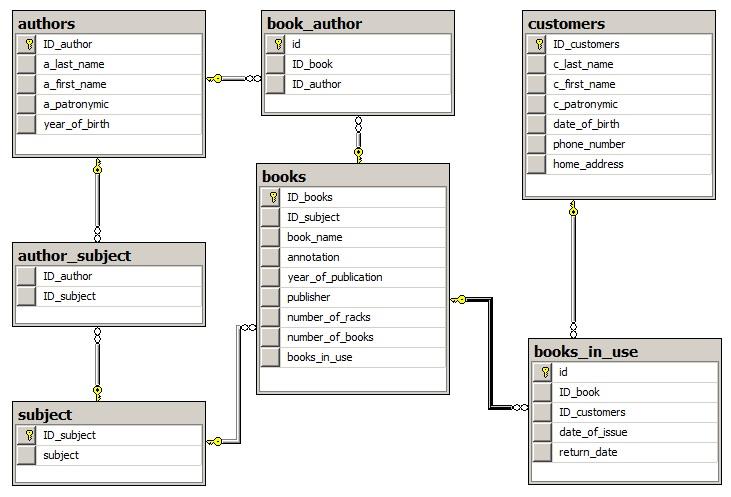 Кроме того, если вы хотите использовать символ _ как часть имени базы данных, вы также должны указать его как \ _ в операторе GRANT.
Кроме того, если вы хотите использовать символ _ как часть имени базы данных, вы также должны указать его как \ _ в операторе GRANT.
Например, поскольку символ подчеркивания является подстановочным знаком, drupal_test_account. * должен быть `drupal \ _test \ _account`. * для безопасности. В противном случае подчеркивания будут соответствовать любому символу и могут случайно дать доступ к другим одноименным базам данных.
Примечание 1: Если комбинация user/host базы данных для вашей установки Drupal не обладает всеми перечисленными выше привилегиями (за исключением, возможно, CREATE TEMPORARY TABLES, которая в настоящее время используется только автоматизированными тестами ядра Drupal и некоторыми добавленными модулями), вы не сможете установить или запустить Drupal.
Примечание 2. Чтобы иметь возможность восстановить дамп базы данных, созданный Drush, вам необходимо добавить привилегию LOCK TABLES, чтобы разрешить выполнение LOCK TABLES и UNLOCK TABLES.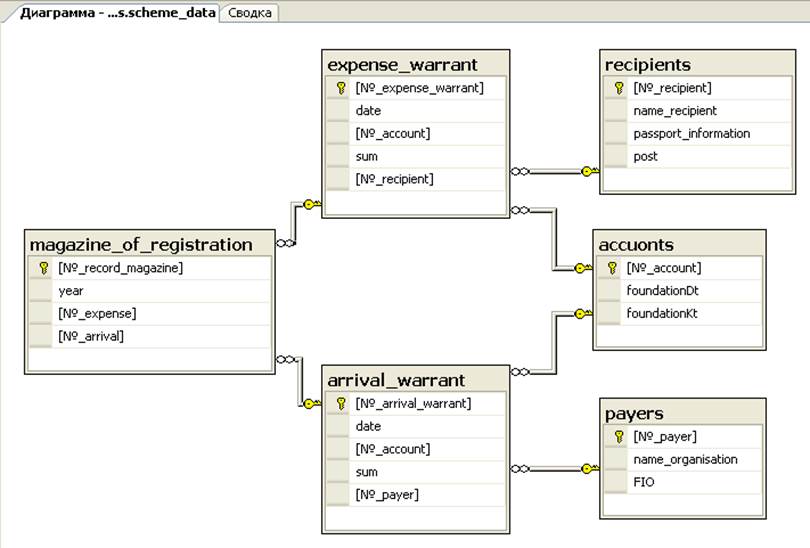
Для получения дополнительной информации о выражении GRANT см. Http://dev.mysql.com/doc/refman/5.0/en/grant.html.
- ‘databasename’ — это имя вашей базы данных
- ‘username’ — это имя пользователя вашей учетной записи MySQL или MariaDB
- ‘localhost’ — хост, на котором установлен Drupal
- ‘password’ — пароль, необходимый для этого имени пользователя
4. В случае успеха MySQL / MariaDB ответит:
Query OK, 0 rows affected
5. Сбросьте привилегии, чтобы убедиться, что у пользователя есть активные привилегии, добавив следующий терминал mysql:
FLUSH PRIVILEGES;
6. Теперь выйдите из командной строки MYSQL / MariaDB, набрав:
exit
7. Сервер ответит, сказав
Bye
Создать базу данных, используя PostgreSQL
База данных должна быть создана с кодировкой UTF-8 (Unicode).
1. Создать базу данных пользователя
Этот шаг необходим, только если у вас еще нет пользовательских настроек (например, вашим хостом) или вы хотите создать нового пользователя для использования только с Drupal. Следующая команда создает нового пользователя с именем «username» (вы должны заменить его на желаемое имя пользователя) и запрашивает пароль для этого пользователя:
Следующая команда создает нового пользователя с именем «username» (вы должны заменить его на желаемое имя пользователя) и запрашивает пароль для этого пользователя:
createuser --pwprompt --encrypted --no-adduser --no-createdb username
Если все работает правильно, вы увидите уведомление CREATE USER.
2. Создать базу данных
Этот шаг необходим только в том случае, если у вас еще нет настроенной базы данных (например, вашим хостом) или вы хотите создать новую базу данных для использования только с Drupal. Следующая команда создает новую базу данных с именем «databasename» (вы должны заменить ее на нужное имя базы данных), которой владеет ранее созданное «username»:
createdb --encoding=UNICODE --owner=username databasename
Если все работает правильно, вы увидите уведомление CREATE DATABASE.
3.3.1 Создание и выбор базы данных
3.3.1 Создание и выбор базы данных
Если администратор создает вашу базу данных за вас при настройке
Поднимите свои разрешения, вы можете начать его использовать.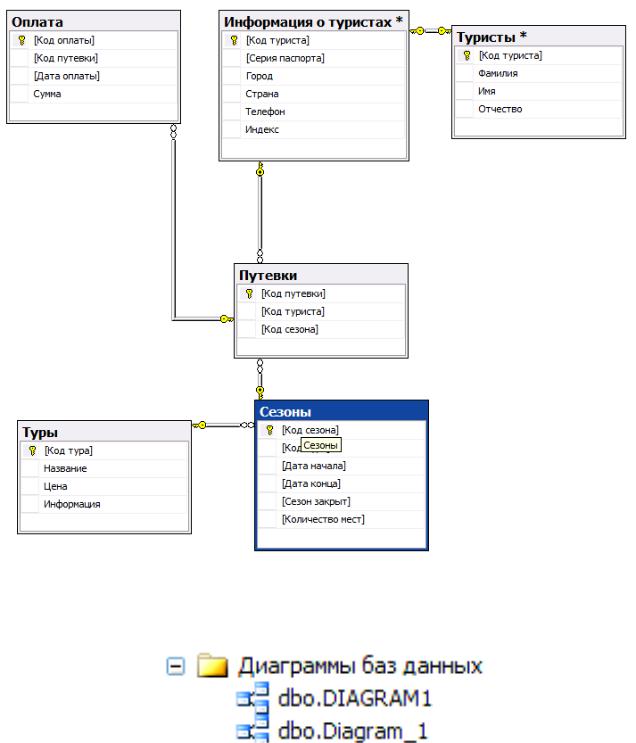 В противном случае вам понадобится
самому создать:
В противном случае вам понадобится
самому создать:
mysql> СОЗДАТЬ зверинец БАЗЫ ДАННЫХ; В Unix имена баз данных чувствительны к регистру (в отличие от SQL
ключевые слова), поэтому вы всегда должны ссылаться на свою базу данных как зверинец , не как Зверинец , MENAGERIE , или
какой-то другой вариант.Это также верно для имен таблиц. (Под
Windows это ограничение не действует, хотя вы должны
обращаться к базам данных и таблицам с использованием одного и того же регистра
на протяжении данного запроса. Однако по ряду причин
рекомендуется всегда использовать один и тот же регистр
который использовался при создании базы данных.)
Примечание
Если вы получите сообщение об ошибке, например ERROR 1044 (42000):
Отказано в доступе пользователю micah @ localhost к базе данных
‘зверинец’ при попытке создать базу данных,
это означает, что в вашей учетной записи нет необходимых
привилегии делать это.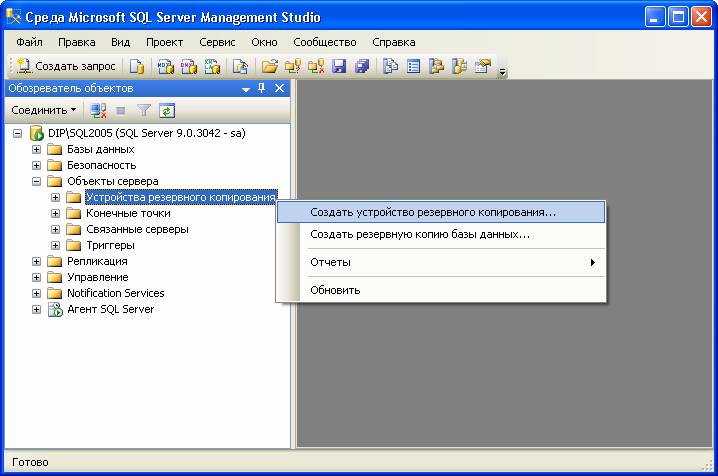 Обсудите это с администратором или
см. Раздел 6.2, «Контроль доступа и управление учетными записями».
Обсудите это с администратором или
см. Раздел 6.2, «Контроль доступа и управление учетными записями».
Создание базы данных не выбирает ее для использования; ты должен сделать это
явно. Чтобы зверинец стал нынешним
база данных, используйте этот оператор:
mysql> ИСПОЛЬЗОВАТЬ зверинец
База данных изменена Ваша база данных должна быть создана только один раз, но вы должны выбрать
это для использования каждый раз, когда вы запускаете mysql сеанс.Вы можете сделать это, выполнив Заявление USE , как показано в
пример. Кроме того, вы можете выбрать базу данных на
командная строка при вызове mysql . Просто
укажите его имя после любых параметров подключения, которые вы можете
нужно предоставить. Например:
оболочка> mysql -h хост -u пользователь -p зверинец
Введите пароль: ******** Важный
зверинец в только что показанной команде , а не ваш пароль.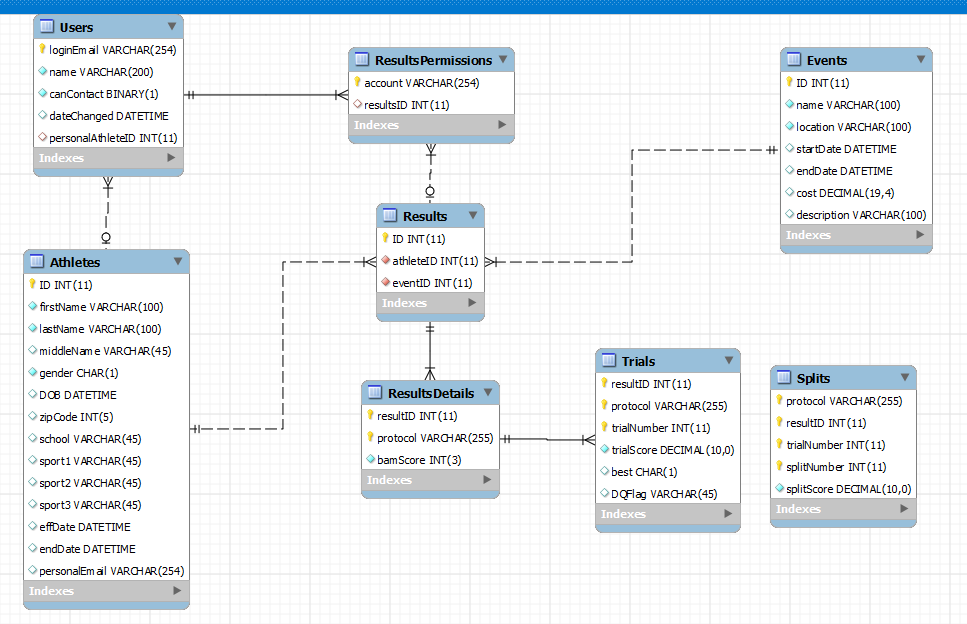 если ты
хотите ввести свой пароль в командной строке после
если ты
хотите ввести свой пароль в командной строке после -p , вы должны сделать это без
промежуточное пространство (например, как -p , не
как пароль -p ).
Однако ввод пароля в командной строке не является
рекомендуется, потому что это подвергнет его поиску со стороны других
пользователи вошли в систему на вашем компьютере. пароль
Примечание
Вы можете в любой момент увидеть, какая база данных выбрана в данный момент
используя SELECT БАЗА ДАННЫХ () .
MySQL :: Справочное руководство MySQL 5.7 :: 13.1.11 CREATE DATABASE Инструкция
13.1.11 Заявление CREATE DATABASE
СОЗДАТЬ {БАЗУ ДАННЫХ | СХЕМА} [ЕСЛИ НЕ СУЩЕСТВУЕТ] db_name
[ create_option ] ...
create_option : [ПО УМОЛЧАНИЮ] {
НАБОР СИМВОЛОВ [=] имя_символа
| COLLATE [=] имя_сопоставления
} CREATE DATABASE создает базу данных
с данным именем.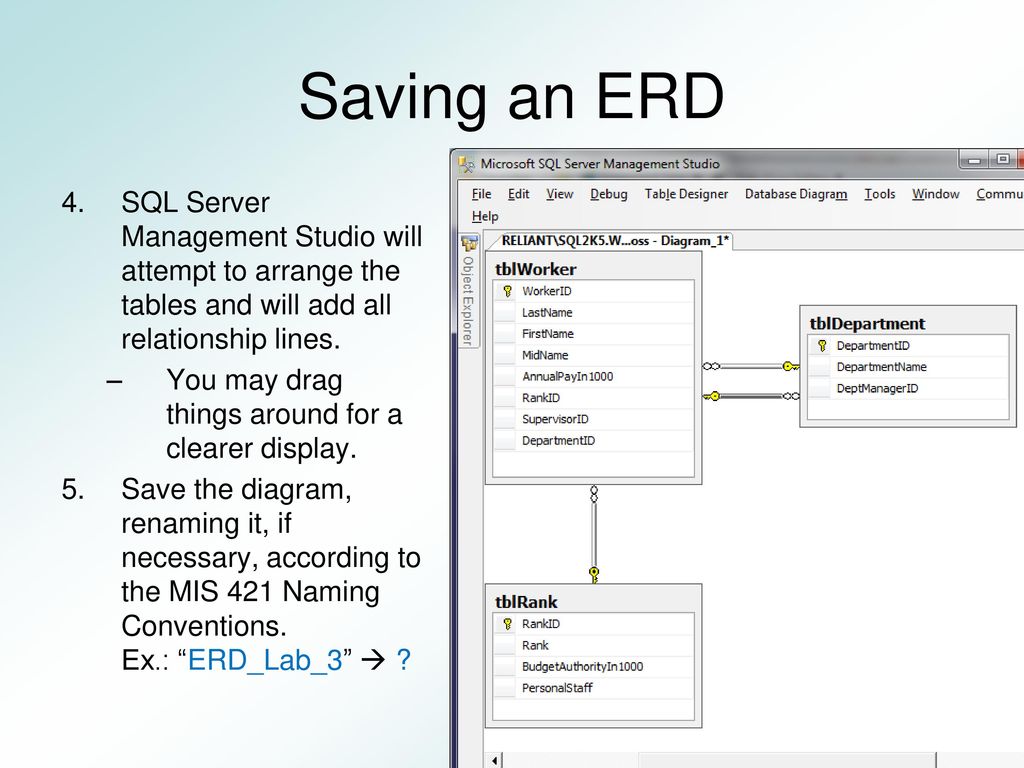 Чтобы использовать этот оператор, вам понадобится
Чтобы использовать этот оператор, вам понадобится CREATE привилегия для базы данных. СОЗДАТЬ
SCHEMA является синонимом CREATE
БАЗА ДАННЫХ .
Ошибка возникает, если база данных существует, и вы не указали ЕСЛИ НЕ СУЩЕСТВУЕТ .
CREATE DATABASE не разрешено
в течение сеанса с активным LOCK
ТАБЛИЦЫ выписка.
Каждый create_option указывает базу данных
характерная черта.Характеристики базы данных хранятся в db.opt в каталоге базы данных. В НАБОР СИМВОЛОВ Параметр определяет значение по умолчанию.
набор символов базы данных. Вариант COLLATE задает параметры сортировки базы данных по умолчанию. Для получения информации о
имена наборов символов и сопоставления см. в главе 10, «Наборы символов , сопоставления», Unicode .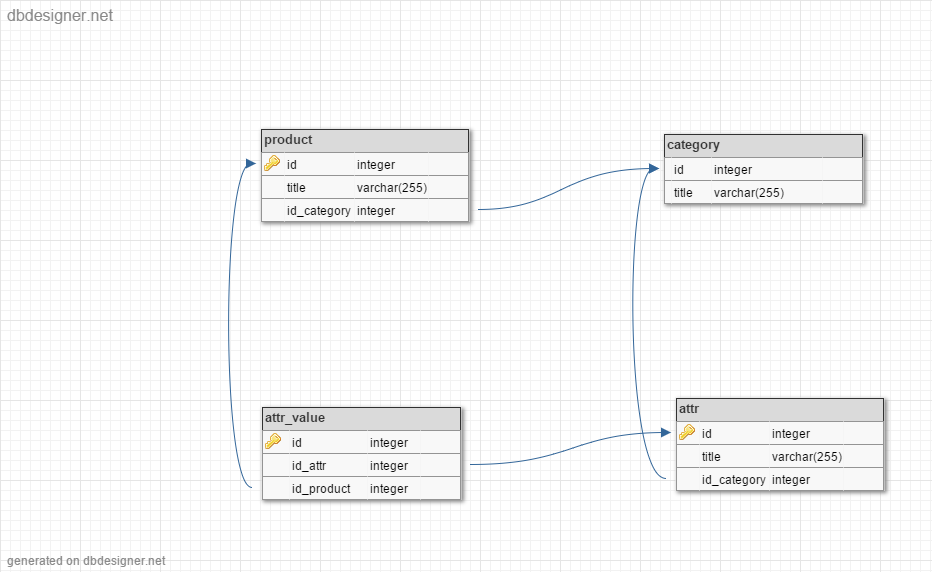
Чтобы просмотреть доступные наборы символов и сопоставления, используйте НАБОР ПЕРСОНАЖЕЙ и ПОКАЗАТЬ КОЛЛЕКЦИЮ заявлений,
соответственно.См. Раздел 13.7.5.3, «Оператор SHOW CHARACTER SET» и
Раздел 13.7.5.4, «Заявление SHOW COLLATION».
База данных в MySQL реализована как каталог, содержащий файлы
которые соответствуют таблицам в базе данных. Потому что нет
таблицы в базе данных при ее первоначальном создании, CREATE DATABASE Оператор создает
только каталог в каталоге данных MySQL и db.opt файл. Правила допустимой базы данных
имена приведены в разделе 9.2, «Имена объектов схемы». Если база данных
имя содержит специальные символы, имя для базы данных
каталог содержит закодированные версии этих символов как
описано в Раздел 9.2.4, «Сопоставление идентификаторов с именами файлов».
Если вы вручную создаете каталог в каталоге данных (для
например, с mkdir ) сервер считает его
каталог базы данных, и он отображается в выводе ПОКАЗАТЬ БАЗЫ ДАННЫХ .
Когда вы создаете базу данных, позвольте серверу управлять каталогом и файлы в нем.Управление каталогами и файлами базы данных напрямую может вызвать несоответствия и неожиданные результаты.
MySQL не имеет ограничений на количество баз данных. Базовый файл В системе может быть ограничение на количество каталогов.
Вы также можете использовать программу mysqladmin для создавать базы данных. См. Раздел 4.5.2, «mysqladmin — программа администрирования сервера MySQL».
MySQL :: Справочное руководство MySQL 8.0 :: 13.1.12 CREATE DATABASE Инструкция
13.1.12 Заявление CREATE DATABASE
СОЗДАТЬ {БАЗУ ДАННЫХ | СХЕМА} [ЕСЛИ НЕ СУЩЕСТВУЕТ] db_name
[ create_option ] ...
create_option : [ПО УМОЛЧАНИЮ] {
НАБОР СИМВОЛОВ [=] имя_символа
| COLLATE [=] имя_сопоставления
| ШИФРОВАНИЕ [=] {'Y' | 'N'}
} CREATE DATABASE создает базу данных
с данным именем.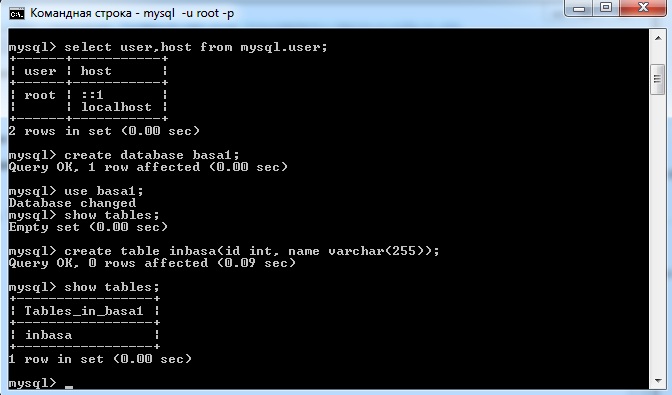 Чтобы использовать этот оператор, вам понадобится
Чтобы использовать этот оператор, вам понадобится CREATE привилегия для базы данных. СОЗДАТЬ
SCHEMA является синонимом CREATE
БАЗА ДАННЫХ .
Ошибка возникает, если база данных существует, и вы не указали ЕСЛИ НЕ СУЩЕСТВУЕТ .
CREATE DATABASE не разрешено
в течение сеанса с активным LOCK
ТАБЛИЦЫ выписка.
Каждый create_option указывает базу данных
характерная черта. Характеристики базы данных хранятся в данных
Словарь.
Параметр
CHARACTER SETопределяет набор символов базы данных по умолчанию. МодельCOLLATEОпция определяет параметры сортировки базы данных по умолчанию. Для информацию о наборах символов и именах сопоставления см. Глава 10, Наборы символов , сопоставления, Unicode .
Чтобы просмотреть доступные наборы символов и сопоставления, используйте
SHOW CHARACTER SETиПОКАЗАТЬ КОЛЛЕКЦИЮзаявлений, соответственно.См. Раздел 13.7.7.3, «Оператор SHOW CHARACTER SET» и Раздел 13.7.7.4, «Заявление SHOW COLLATION».Параметр
ENCRYPTION, представленный в MySQL 8.0.16, определяет шифрование базы данных по умолчанию, которое наследуется таблицами, созданными в базе данных. Разрешенные значения:'Y'(шифрование включено) и'N'(шифрование отключено). ЕслиШИФРОВАНИЕопция не указана, ценностьdefault_table_encryptionсистемная переменная определяет шифрование базы данных по умолчанию.Если вtable_encryption_privilege_checkсистемная переменная включена,ТАБЛИЦА_ENCRYPTION_ADMINнеобходимы права, чтобы указать настройку шифрования по умолчанию это отличается отdefault_table_encryptionпараметр. Для получения дополнительной информации см.
Определение шифрования по умолчанию для схем и общих табличных пространств.
Для получения дополнительной информации см.
Определение шифрования по умолчанию для схем и общих табличных пространств.
База данных в MySQL реализована как каталог, содержащий файлы
которые соответствуют таблицам в базе данных.Потому что нет
таблицы в базе данных при ее первоначальном создании, CREATE DATABASE Оператор создает
только каталог в каталоге данных MySQL. Правила для
допустимые имена баз данных приведены в
Раздел 9.2, «Имена объектов схемы». Если имя базы данных содержит специальные
символов, имя каталога базы данных содержит закодированные
версии этих персонажей, как описано в
Раздел 9.2.4, «Сопоставление идентификаторов с именами файлов».
Создание каталога базы данных путем создания каталога вручную в каталоге данных (например, с mkdir ) не поддерживается в MySQL 8.0.
Когда вы создаете базу данных, позвольте серверу управлять каталогом
и файлы в нем. Управление каталогами и файлами базы данных
напрямую может вызвать несоответствия и неожиданные результаты.
Управление каталогами и файлами базы данных
напрямую может вызвать несоответствия и неожиданные результаты.
MySQL не имеет ограничений на количество баз данных. Базовый файл В системе может быть ограничение на количество каталогов.
Вы также можете использовать программу mysqladmin для создавать базы данных. См. Раздел 4.5.2, «mysqladmin — программа администрирования сервера MySQL».
MySQL CREATE DATABASE — Создание новой базы данных в MySQL
Резюме : в этом руководстве вы узнаете, как использовать оператор MySQL CREATE DATABASE для создания новой базы данных на сервере.
MySQL реализует базу данных как каталог, содержащий все файлы, соответствующие таблицам в базе данных.
Чтобы создать новую базу данных в MySQL, используйте оператор CREATE DATABASE со следующим синтаксисом:
Язык кода: SQL (язык структурированных запросов) (sql)
CREATE DATABASE [IF NOT EXISTS] имя_базы_данных [НАБОР СИМВОЛОВ charset_name] [COLLATE collation_name]
Сначала укажите имя_базы_данных после предложения CREATE DATABASE . Имя базы данных должно быть уникальным в пределах экземпляра сервера MySQL.Если вы попытаетесь создать базу данных с уже существующим именем, MySQL выдает ошибку.
Имя базы данных должно быть уникальным в пределах экземпляра сервера MySQL.Если вы попытаетесь создать базу данных с уже существующим именем, MySQL выдает ошибку.
Во-вторых, чтобы избежать ошибки в случае, если вы случайно создаете базу данных, которая уже существует, вы можете указать опцию IF NOT EXISTS . В этом случае MySQL не выдает ошибку, а вместо этого завершает оператор CREATE DATABASE .
В-третьих, укажите набор символов и сопоставление для новой базы данных во время создания. Если вы опустите предложения CHARACTER SET и COLLATE , MySQL использует набор символов по умолчанию и сопоставление для новой базы данных.
Создание новой базы данных с помощью программы
mysql Чтобы создать новую базу данных с помощью программы mysql , вы выполните следующие шаги:
Сначала войдите на сервер MySQL, используя пользователя root
Язык кода: SQL (язык структурированных запросов) (sql)
> mysql -u корень -p Введите пароль: ********
Введите пароль для пользователя root и нажмите Введите .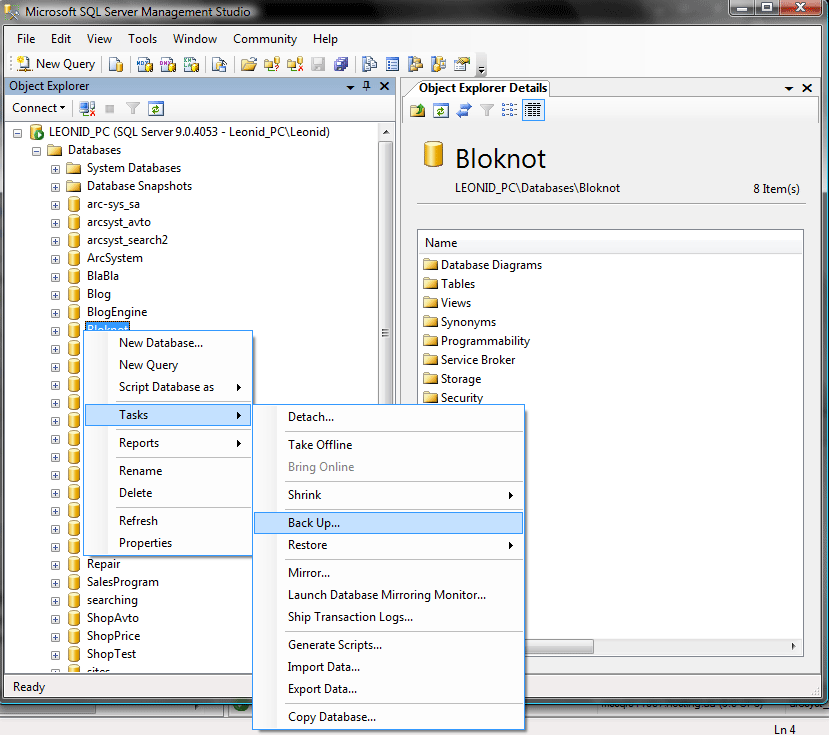
Затем, чтобы отобразить существующую базу данных на сервере, чтобы убедиться, что вы не создаете новую базу данных, которая уже существует, используйте команду SHOW DATABASES следующим образом:
Язык кода: SQL (язык структурированных запросов) (sql)
mysql> SHOW DATABASES; + | База данных | + | классические модели | | information_schema | | mysql | | performance_schema | | sys | + 5 рядов в наборе (0,00 сек)
MySQL возвращает пять существующих баз данных на текущем сервере.
Затем введите команду CREATE DATABASE с базой данных, например, testdb , и нажмите Enter:
Язык кода: SQL (язык структурированных запросов) (sql)
mysql> CREATE DATABASE testdb; Запрос в порядке, затронута 1 строка (0,12 сек)
После этого, если вы хотите просмотреть созданную базу данных, вы можете использовать команду SHOW CREATE DATABASE :
Язык кода: SQL (язык структурированных запросов) (sql)
mysql> SHOW CREATE DATABASE testdb;
MySQL возвращает имя базы данных, набор символов и сопоставление базы данных.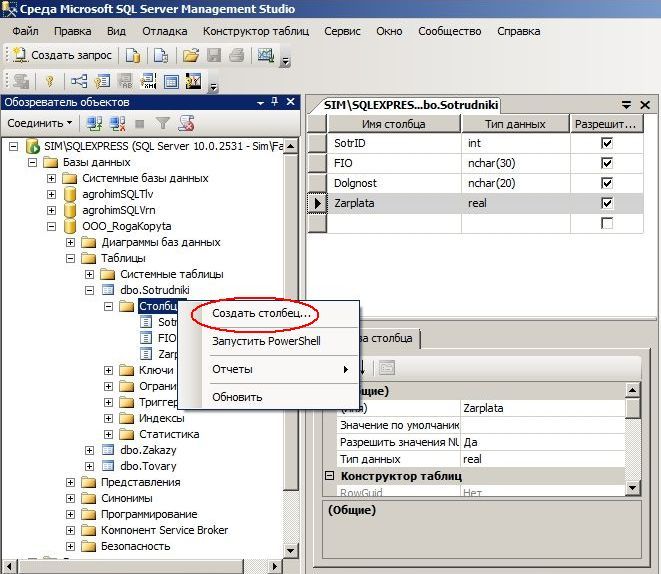
Наконец, для доступа к вновь созданной базе данных вы используете команду USE database следующим образом:
Язык кода: SQL (язык структурированных запросов) (sql)
mysql> USE testdb; База данных изменена
Теперь вы можете начать создавать таблицы и другие объекты баз данных в базе данных testdb .
Чтобы выйти из программы mysql , введите команду exit :
Язык кода: SQL (язык структурированных запросов) (sql)
mysql> exit до свидания
Создание новой базы данных с помощью MySQL Workbench
Чтобы создать новую базу данных с помощью MySQL Workbench, выполните следующие действия:
Сначала запустите MySQL Workbench и нажмите кнопку setup new connection , как показано на следующем снимке экрана:
Во-вторых, введите имя подключения и нажмите кнопку Test Connection .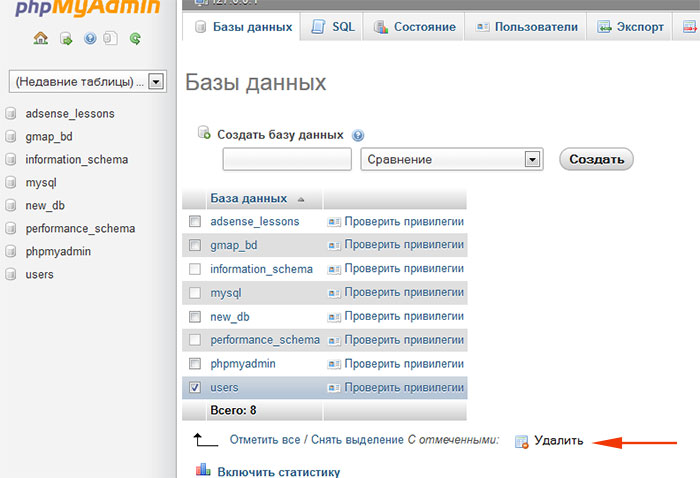
MySQL Workbench отображает диалоговое окно с запросом пароля для пользователя root :
Вам необходимо (1) ввести пароль для пользователя root , (2) проверить пароль сохранения в хранилище и ( 3) нажмите кнопку ОК .
В-третьих, дважды щелкните имя подключения Local , чтобы подключиться к серверу MySQL.
MySQL Workbench открывает следующее окно, состоящее из четырех частей: навигатор, запрос, информация и вывод.
В-четвертых, нажмите создать новую схему на подключенном сервере. кнопку на панели инструментов:
В MySQL схема является синонимом базы данных. Создание новой схемы также означает создание новой базы данных.
В-пятых, открыто следующее окно. Вам необходимо (1) ввести имя схемы, (2) изменить набор символов и сопоставление, если необходимо, и нажать кнопку Применить :
В-шестых, MySQL Workbench открывает следующее окно, в котором отображается сценарий SQL, который будет выполнен .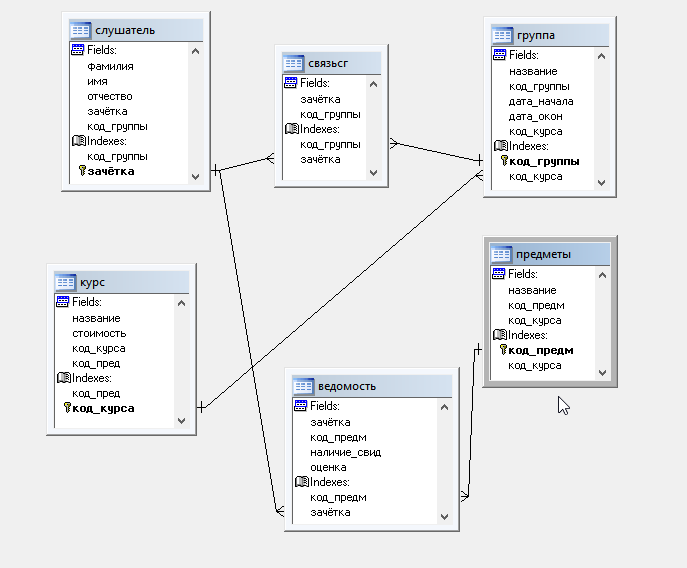 Обратите внимание, что команда оператора
Обратите внимание, что команда оператора CREATE SCHEMA имеет тот же эффект, что и оператор CREATE DATABASE .
Если все в порядке, вы увидите новую базу данных, созданную и отображаемую на вкладке схемы раздела Navigator .
В-седьмых, чтобы выбрать базу данных testdb2 , (1) щелкните правой кнопкой мыши имя базы данных и (2) выберите пункт меню Set as Default Schema :
Узел testdb2 открыт, как показано на следующем снимке экрана.
Теперь вы можете работать с testdb2 из MySQL Workbench.
В этом руководстве вы узнали, как создать новую базу данных из программы mysql с помощью оператора MySQL CREATE DATABASE и из MySQL Workbench с помощью оператора CREATE SCHEMA .
Было ли это руководство полезным?
MySQL DROP DATABASE - Как удалить базу данных на сервере MySQL
Резюме : в этом руководстве вы узнаете, как использовать оператор MySQL DROP DATABASE для удаления существующей базы данных на сервере.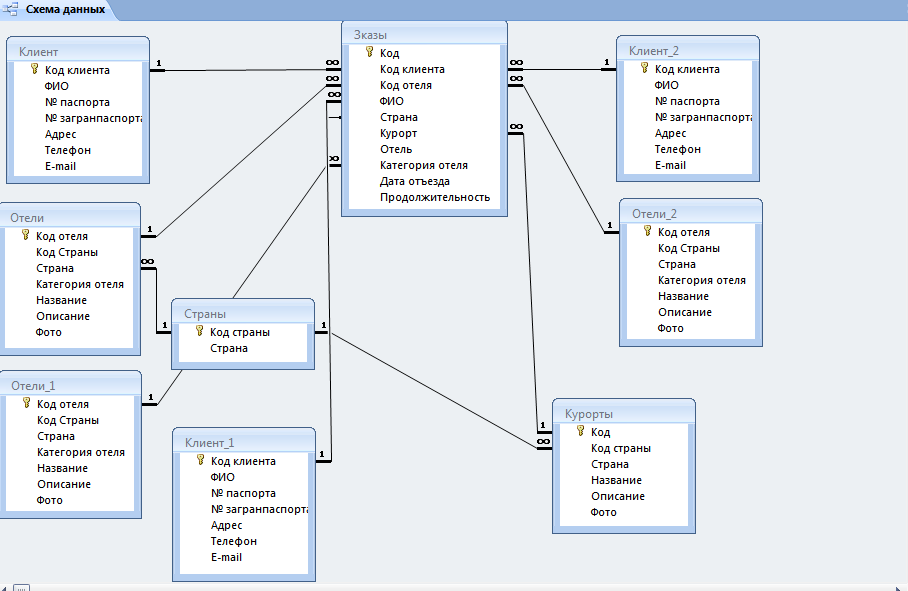
Оператор DROP DATABASE удаляет все таблицы в базе данных и удаляет базу данных без возможности восстановления. Следовательно, вы должны быть очень осторожны при использовании этого оператора.
Ниже показан синтаксис оператора DROP DATABASE :
Язык кода: SQL (язык структурированных запросов) (sql)
DROP DATABASE [IF EXISTS] имя_базы_данных;
В этом операторе вы указываете имя базы данных, которую хотите удалить.
Если вы попытаетесь удалить несуществующую базу данных, MySQL выдаст ошибку.
Чтобы предотвратить возникновение ошибки при удалении несуществующей базы данных, вы можете использовать опцию IF EXISTS . В этом случае MySQL завершает оператор, не выдавая никаких ошибок.
Оператор DROP DATABASE возвращает количество удаленных таблиц.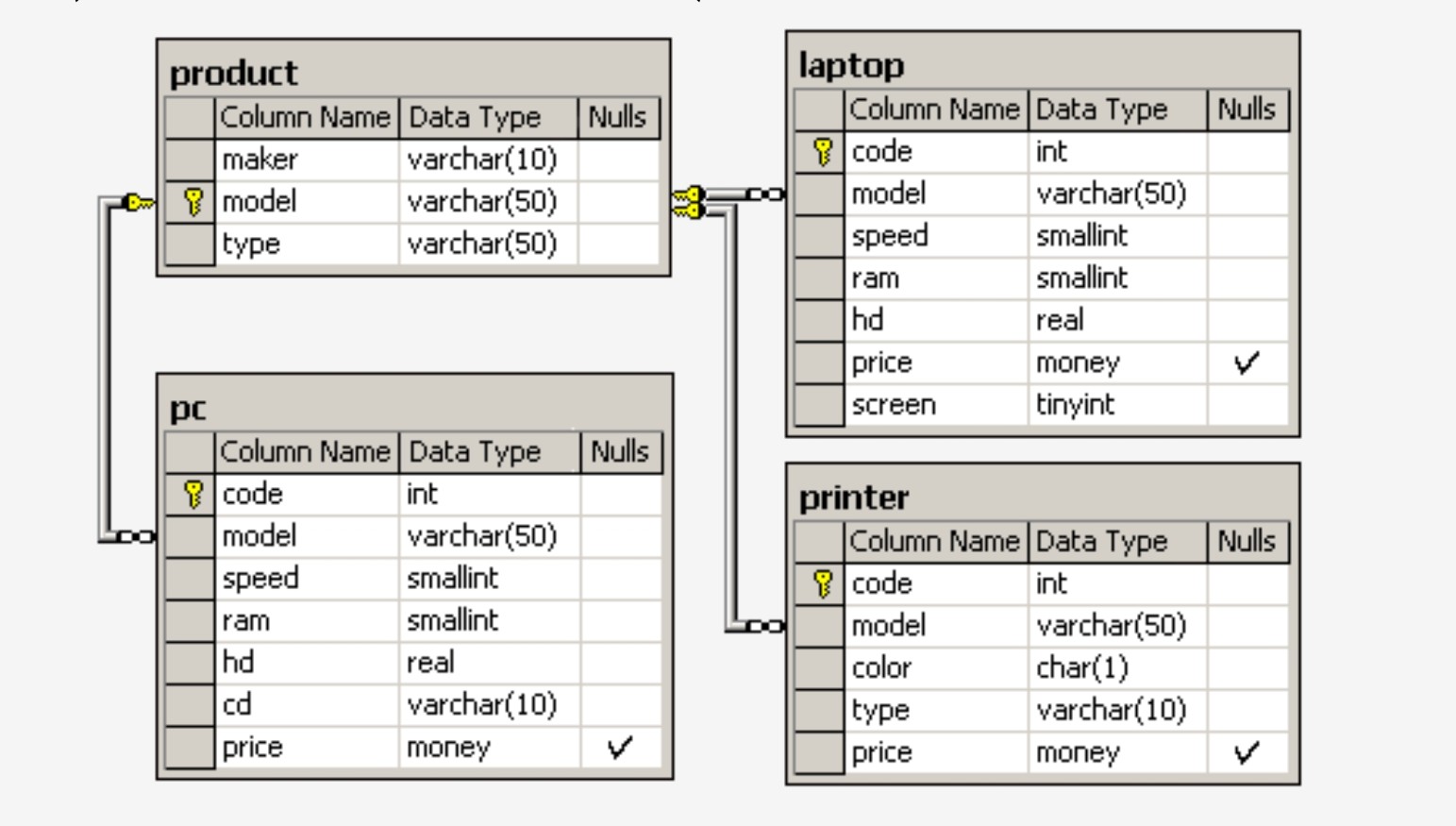
В MySQL схема является синонимом базы данных, поэтому вы можете использовать их взаимозаменяемо:
Язык кода: SQL (язык структурированных запросов) (sql)
DROP SCHEMA [IF EXISTS] имя_базы_данных;
В следующем разделе мы будем использовать testdb и testdb2 , созданные в учебнике CREATE DATABASE .Если у вас нет этих баз данных, вы можете создать их, следуя предыдущему руководству.
MySQL
DROP DATABASE с использованием примера программы mysql Сначала войдите на сервер MySQL, используя пользователя root . Обратите внимание, что вы можете использовать своего собственного пользователя базы данных вместо пользователя root .
Язык кода: SQL (язык структурированных запросов) (sql)
> mysql -u корень -p Введите пароль: ********
Введите пароль для пользователя root и нажмите Enter.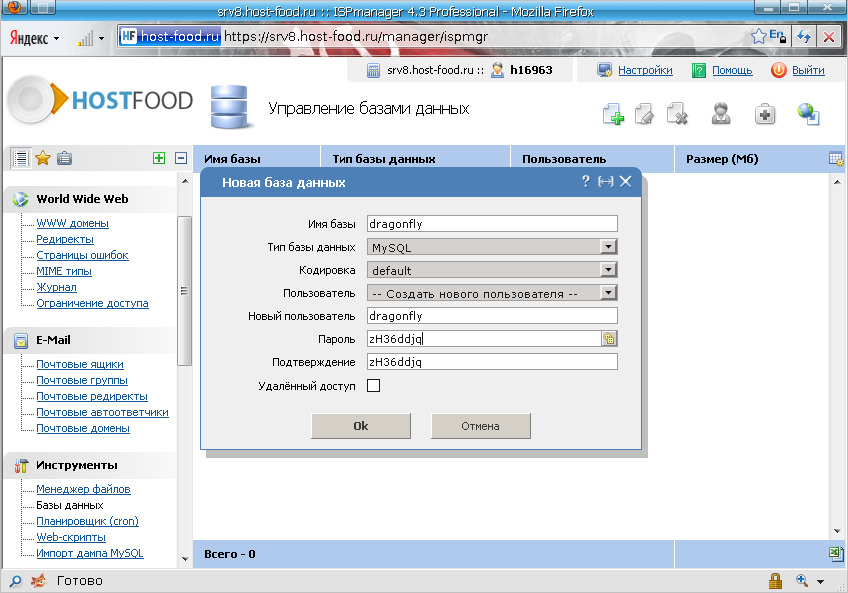
Во-вторых, используйте оператор SHOW DATABASES для просмотра всех существующих баз данных на сервере:
Язык кода: SQL (язык структурированных запросов) (sql)
mysql> SHOW DATABASES; + | База данных | + | классические модели | | information_schema | | mysql | | performance_schema | | sys | | testdb | | testdb2 | + 7 рядов в наборе (0,00 сек)
В-третьих, выполните оператор DROP DATABASE :
Язык кода: SQL (язык структурированных запросов) (sql)
mysql> DROP DATABASE testdb; Запрос выполнен, затронуты 0 строк (0.03 сек)
MySQL вернул ноль затронутых строк. Это означает, что база данных testdb имеет примечательную.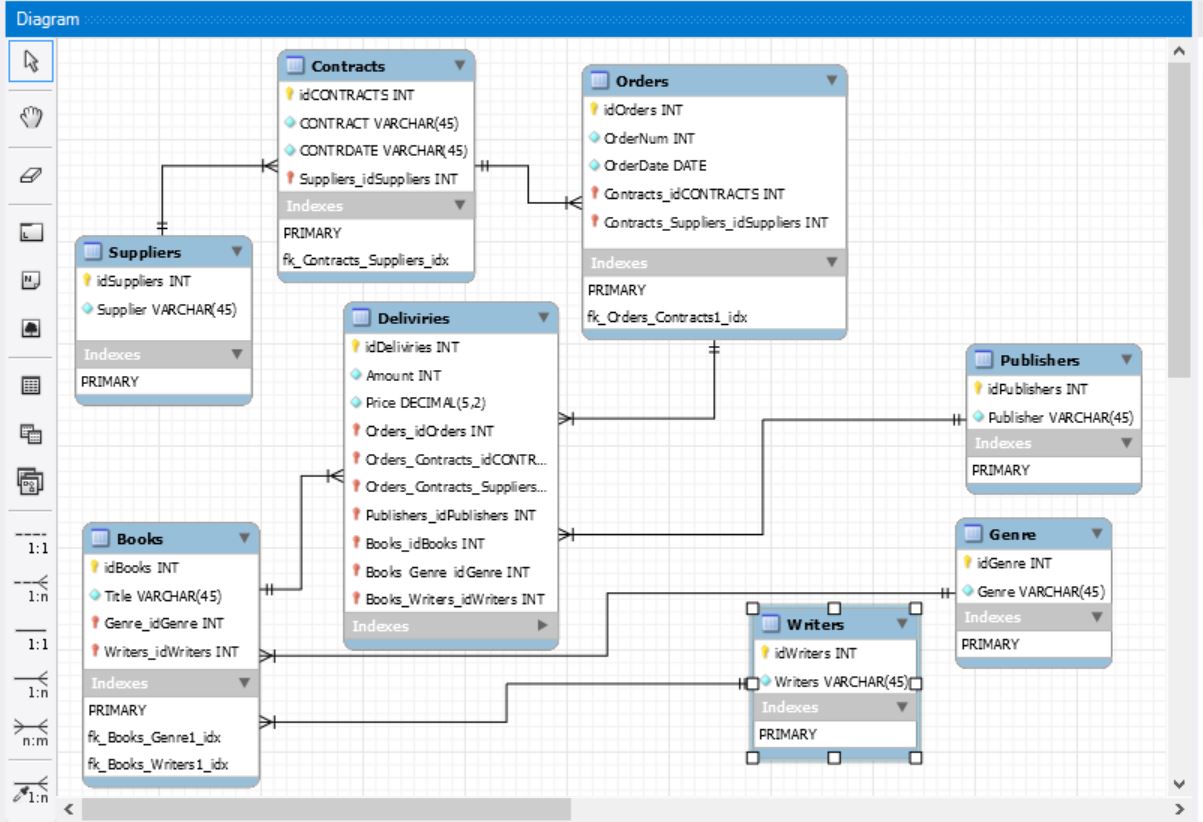
MySQL
DROP DATABASE с использованием MySQL WorkbenchСначала запустите рабочую среду MySQL и войдите на сервер MySQL.
Во-вторых, щелкните правой кнопкой мыши базу данных, которую вы хотите удалить, например testdb2, и выберите опцию Drop Schema ... .
В-третьих, MySQL Workbench отображает диалоговое окно для подтверждения удаления.Если вы выберете Review SQL , вы увидите SQL-оператор, который будет выполнен. Если вы выберете Drop Now , база данных будет немедленно удалена.
На всякий случай выберем Review SQL:
В-четвертых, если вы уверены, что оператор SQL удалит нужную базу данных, вы можете нажать кнопку Execute , чтобы выполнить оператор.
MySQL возвращает следующие выходные данные, указывающие, что база данных успешно удалена. Поскольку testdb2 - это пустая база данных, количество затронутых строк равно нулю.
Если вы просмотрите панель schemas , вы увидите, что testdb2 больше нет в списке.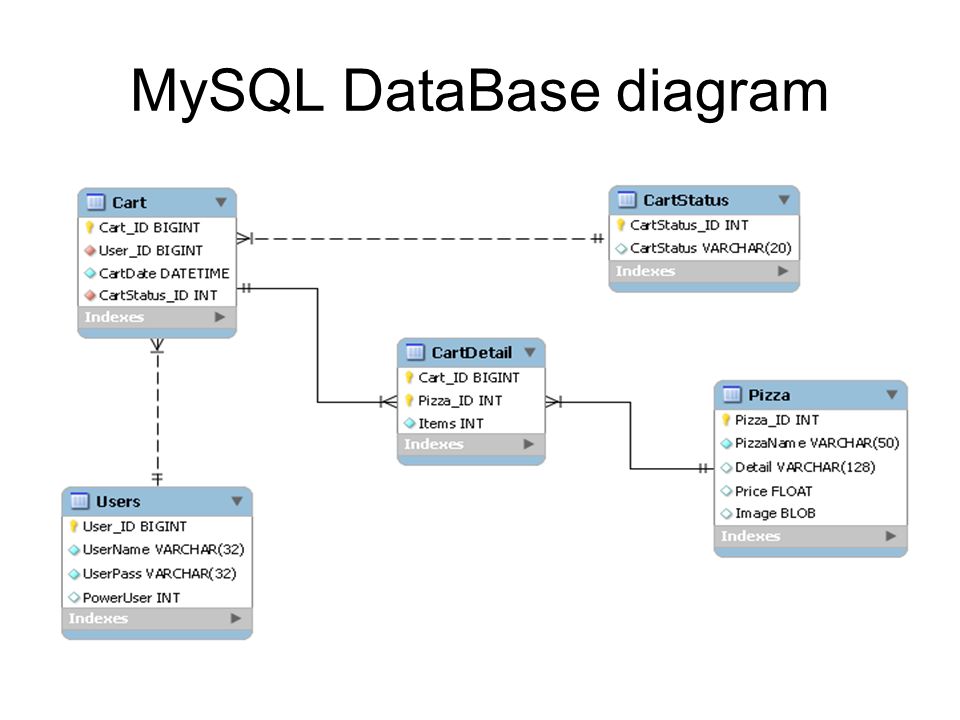
В этом руководстве вы узнали, как использовать оператор MySQL DROP DATABASE для удаления существующей базы данных на сервере.
Было ли это руководство полезным?
Создание базы данных MySQL с помощью командной строки
Если вам нужно создать базу данных для вашего веб-сайта, есть несколько способов сделать это. В этом руководстве вы можете узнать, как создать базу данных MySQL с помощью командной строки .
Нет времени прочитать статью? Посмотрите наше пошаговое видео.
Создание базы данных MySQL с помощью интерфейса командной строки
Если вы используете сервер Linux с MySQL, но без cPanel, вы можете просто использовать команды MySQL для создания базы данных MySQL, пользователя и пароля базы данных, а также назначить пользователю все права. для базы данных.
для базы данных.
- SSH на ваш сервер.
- Войдите в MySQL как пользователь root.
- Создайте нового пользователя базы данных:
ПРЕДОСТАВИТЬ ВСЕ ПРИВИЛЕГИИ НА *.* TO 'db_user' @ 'localhost' ИДЕНТИФИЦИРОВАНО '[электронная почта защищена] $ w0rd123!';
ПРИМЕЧАНИЕ: Обязательно изменитеdb_userна настоящее имя, которое вы хотите дать пользователю базы данных, а также[email protected] $ w0rd123!с паролем, который будет предоставлен пользователю. - Выйдите из MySQL, набрав:
\ q. - Войдите в систему как новый пользователь базы данных, который вы только что создали:
mysql -u db_user -p
ПРИМЕЧАНИЕ: Обязательно измените
db_userна фактическое имя пользователя базы данных.Затем введите новый пароль пользователя базы данных и нажмите Введите .
- Создайте новую базу данных:
CREATE DATABASE db_name;
ПРИМЕЧАНИЕ: Не забудьте изменить
db_nameна фактическое имя, которое вы хотите дать базе данных.
Поздравляем! Теперь вы знаете, как создать базу данных MySQL из командной строки. Хотите узнать больше об управлении базами данных? Ознакомьтесь с нашим руководством по импорту баз данных MySQL в командной строке.
John-Paul Briones Content Writer IIJohn-Paul - инженер-электронщик, большую часть своей карьеры проработавший в сфере информационных технологий. Он был техническим писателем для InMotion с 2013 года.
Еще статьи от John-PaulMySQL Create Database - javatpoint
База данных используется для хранения коллекции записей в организованной форме. Это позволяет нам хранить данные в таблицах, строках, столбцах и индексах, чтобы часто находить нужную информацию. Мы можем очень легко получить доступ к записям и управлять ими через базу данных.
MySQL реализует базу данных как каталог, в котором хранятся все файлы в виде таблицы. Это позволяет нам создать базу данных в основном двумя способами :
- Клиент командной строки MySQL
- Инструментальные средства MySQL
Клиент командной строки MySQL
Мы можем создать новую базу данных в MySQL с помощью оператора CREATE DATABASE со следующим синтаксисом:
СОЗДАТЬ БАЗУ ДАННЫХ [ЕСЛИ НЕ СУЩЕСТВУЕТ] имя_базы_данных [НАБОР СИМВОЛОВ charset_name] [COLLATE collation_name];
Параметр Описание
Описание параметров синтаксиса выше:
| Параметр | Описание |
|---|---|
| имя_базы_данных | Это имя новой базы данных, которая должна быть уникальной в экземпляре сервера MySQL. Предложение IF NOT EXIST позволяет избежать ошибки при создании уже существующей базы данных. Предложение IF NOT EXIST позволяет избежать ошибки при создании уже существующей базы данных. |
| charset_name | Необязательно. Это имя набора символов для хранения каждого символа в строке. Сервер базы данных MySQL поддерживает множество наборов символов. Если мы не укажем это в инструкции, MySQL будет использовать набор символов по умолчанию. |
| collation_name | Необязательно сравнивать символы в конкретном наборе символов. |
Пример
Давайте разберемся, как создать базу данных в MySQL на примере. Откройте консоль MySQL и запишите пароль, если он был задан при установке. Теперь мы готовы создать базу данных. Здесь мы собираемся создать базу данных с именем "employeeedb" , используя следующий оператор:
mysql> СОЗДАТЬ БАЗУ ДАННЫХ employeedb;
Это будет выглядеть так, как показано ниже:
Мы можем просмотреть вновь созданную базу данных, используя следующий запрос, который возвращает имя базы данных, набор символов и сопоставление базы данных:
mysql> ПОКАЗАТЬ СОЗДАНИЕ БАЗЫ ДАННЫХ занятыхb;
Мы можем проверить созданную базу данных с помощью следующего запроса:
mysql> ПОКАЗАТЬ БАЗЫ ДАННЫХ;
После выполнения вышеуказанного запроса мы можем увидеть все созданные базы данных на сервере.
Наконец, мы можем использовать следующую команду для доступа к базе данных, которая позволяет нам создавать таблицу и другие объекты базы данных.
mysql> ИСПОЛЬЗУЙТЕ emplyeedb;
ПРИМЕЧАНИЕ. Все имена баз данных, имена таблиц и имена полей таблиц чувствительны к регистру. Мы должны использовать собственные имена при подаче любой команды SQL.
Инструментальные средства MySQL
Это инструмент визуального проектирования баз данных или графический интерфейс, используемый для работы с архитекторами баз данных, разработчиками и администраторами баз данных.Этот визуальный инструмент поддерживает разработку SQL, моделирование данных, миграцию данных и комплексные инструменты администрирования для настройки сервера, администрирования пользователей, резервного копирования и многого другого. Это позволяет нам создавать новые физические модели данных, диаграммы E-R и разрабатывать SQL (выполнять запросы и т. Д.).
Чтобы создать новую базу данных с помощью этого инструмента, нам сначала нужно запустить MySQL Workbench и войти в систему, используя желаемое имя пользователя и пароль.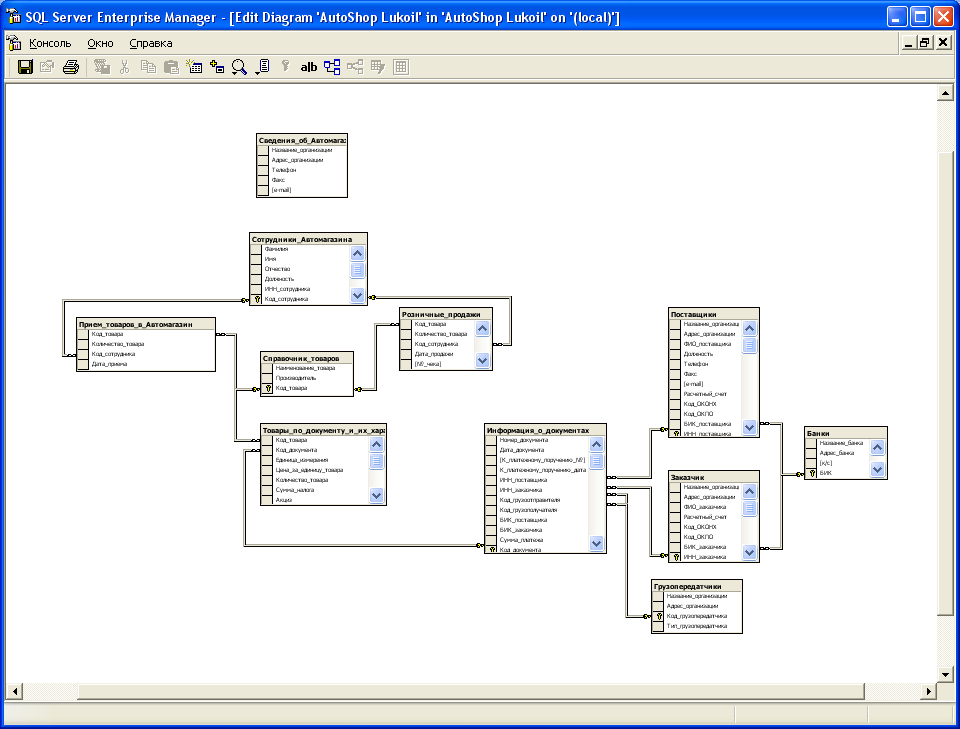 Появится следующий экран:
Появится следующий экран:
Теперь выполните следующие шаги для создания базы данных:
1.Перейдите на вкладку «Навигация» и щелкните меню «Схема» . Здесь мы можем увидеть все ранее созданные базы данных. Если мы хотим создать новую базу данных, щелкните правой кнопкой мыши в меню «Схема» и выберите «Создать схему» или щелкните значок базы данных (красный прямоугольник) , как показано на следующем экране.
2. Откроется новый экран окна схемы. Введите новое имя базы данных (например, Employedb ) и используйте набор символов по умолчанию и сопоставление. Теперь нажмите кнопку Применить, как показано на экране ниже:
3.Появится новое всплывающее окно. Нажмите кнопку Применить .
4. Появится новый всплывающий экран. Нажмите кнопку Finish , чтобы завершить создание базы данных.
5. После успешного создания базы данных мы можем увидеть новые базы данных в меню «Схема». Если мы этого не видим, щелкните значок обновления в меню «Схема».
Если мы этого не видим, щелкните значок обновления в меню «Схема».
6. Мы можем увидеть дополнительную информацию о базе данных, выбрав базу данных и щелкнув значок 'i' .В информационном окне отображается несколько параметров, таких как Таблица, Триггеры, Индексы, Пользователи и многие другие.
7. MySQL Workbench не предоставляет возможности переименовать имя базы данных, но мы можем создавать, обновлять и удалять таблицы и строки данных из базы данных.
.

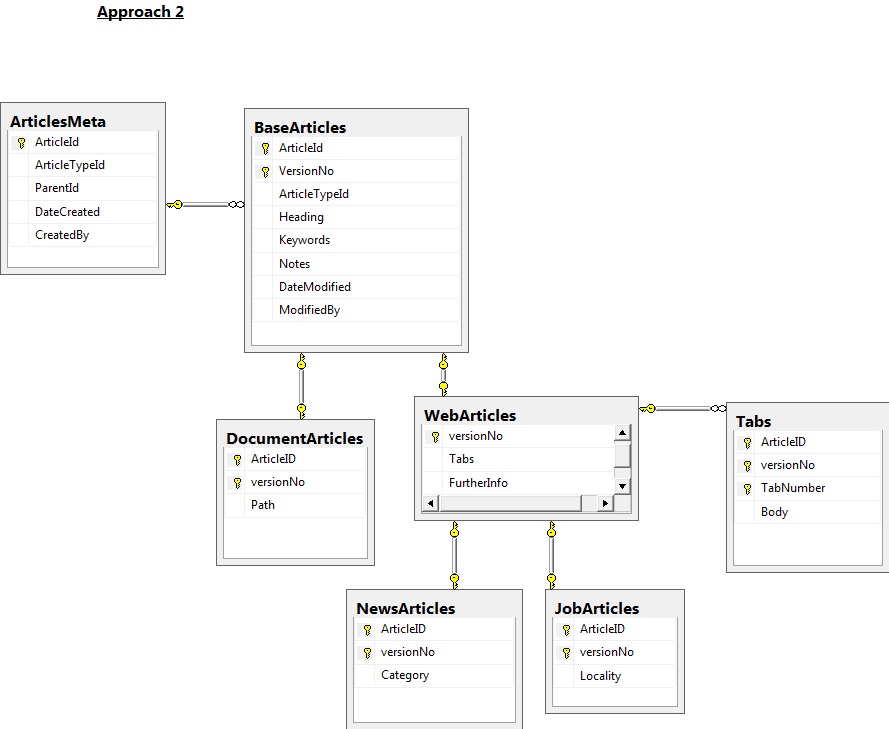
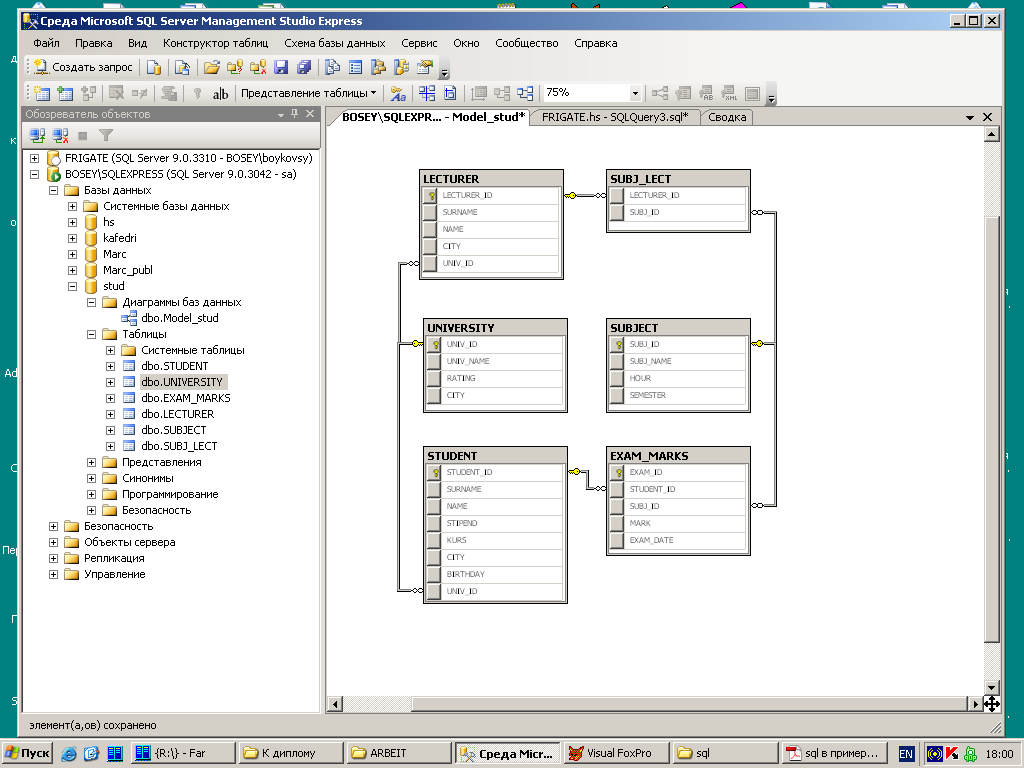 Используйте предпочтительное клиентское средство, например MySQL Workbench, mysql.exe или Хеидискл.
Используйте предпочтительное клиентское средство, например MySQL Workbench, mysql.exe или Хеидискл. В этом примере показана командная строка MySQL. При использовании этой команды будет предложено ввести пароль пользователя. Используйте собственное имя сервера, имя базы данных и имя пользователя.
В этом примере показана командная строка MySQL. При использовании этой команды будет предложено ввести пароль пользователя. Используйте собственное имя сервера, имя базы данных и имя пользователя.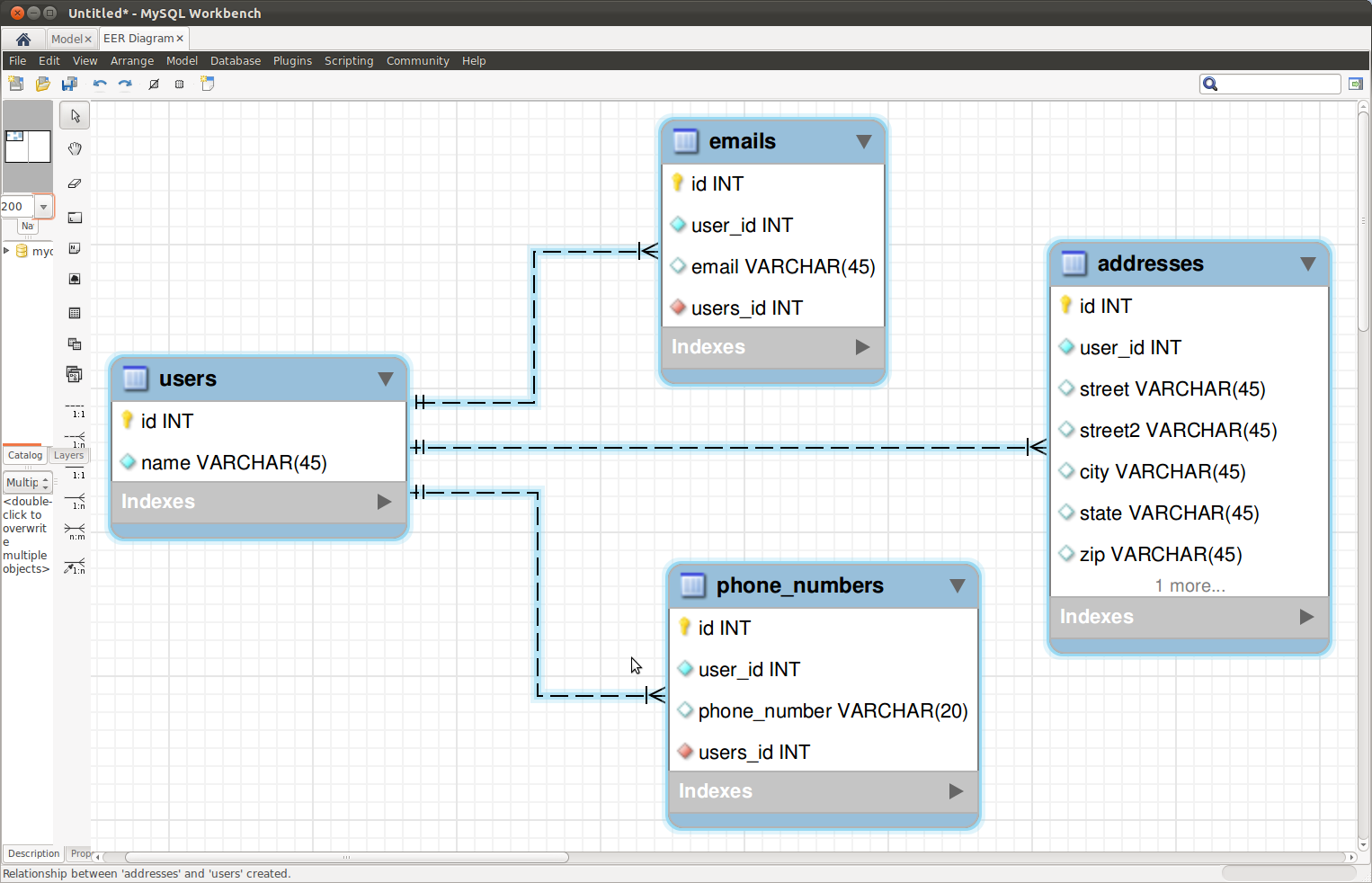 Используйте предпочтительное клиентское средство, например MySQL Workbench, mysql.exe или Хеидискл.
Используйте предпочтительное клиентское средство, например MySQL Workbench, mysql.exe или Хеидискл.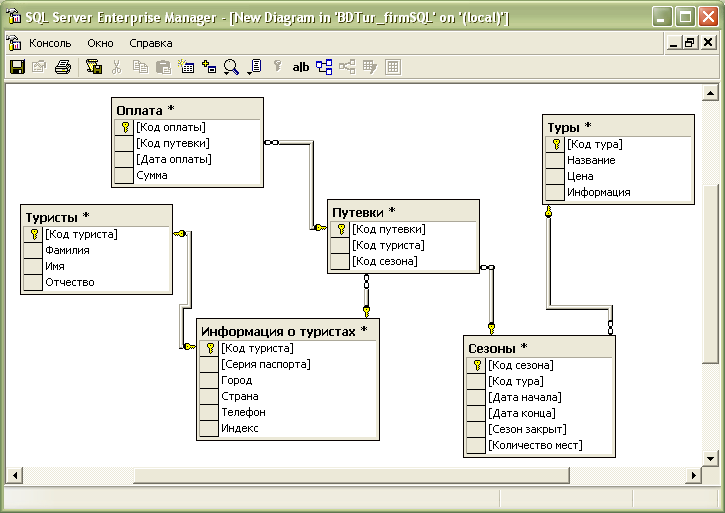
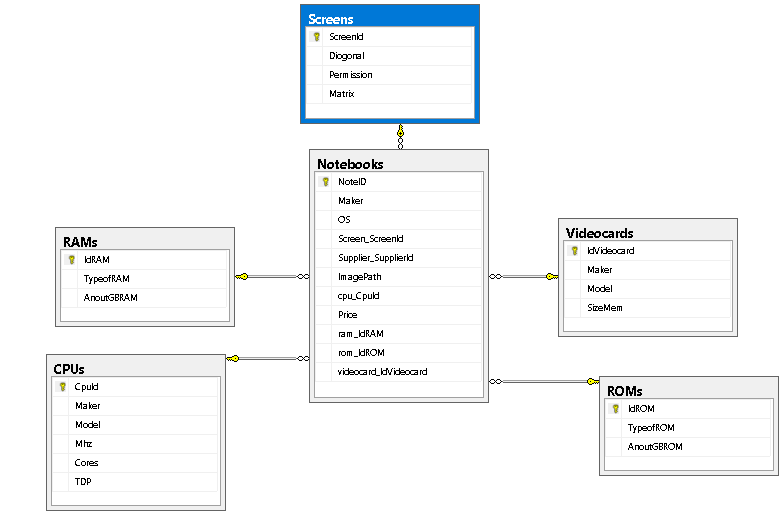 Мне нужно создать более 32 000 баз данных в MySQL году. Расположение данных по умолчанию папки MySQL data, после создания 32 000 баз данных в…
Мне нужно создать более 32 000 баз данных в MySQL году. Расположение данных по умолчанию папки MySQL data, после создания 32 000 баз данных в…
 cnf [/etc/mysql/my.cnf] for database files destination.
2) let say that destination is in folder /var/lib/mysql/ and yours database name is "abccompany"
3) stop mysql database
4) move folder [var/lib/mysql/abccompany] to new destination (let say "/diskY")
5) make symbolic link:
ln -s /diskY/abccompany abccompany
6) start mysql database and everything should work just fine.
cnf [/etc/mysql/my.cnf] for database files destination.
2) let say that destination is in folder /var/lib/mysql/ and yours database name is "abccompany"
3) stop mysql database
4) move folder [var/lib/mysql/abccompany] to new destination (let say "/diskY")
5) make symbolic link:
ln -s /diskY/abccompany abccompany
6) start mysql database and everything should work just fine.
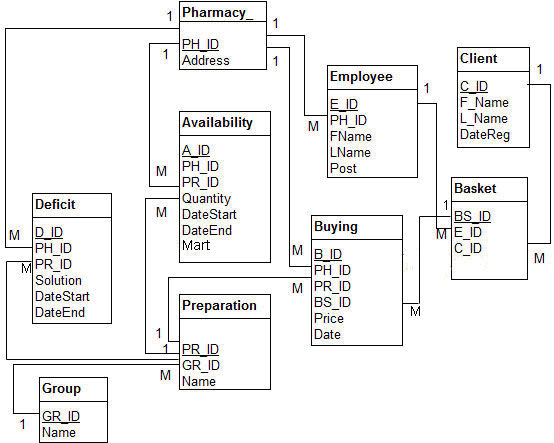 При создании пакета для тестирования я экспортировал базу данных mysql в виде файла sql из MySql Workbench и импортировал ее на сервер mysql машины linux с помощью mysql>source mydatabase.sql; является ли это правильным способом экспорта…
При создании пакета для тестирования я экспортировал базу данных mysql в виде файла sql из MySql Workbench и импортировал ее на сервер mysql машины linux с помощью mysql>source mydatabase.sql; является ли это правильным способом экспорта…

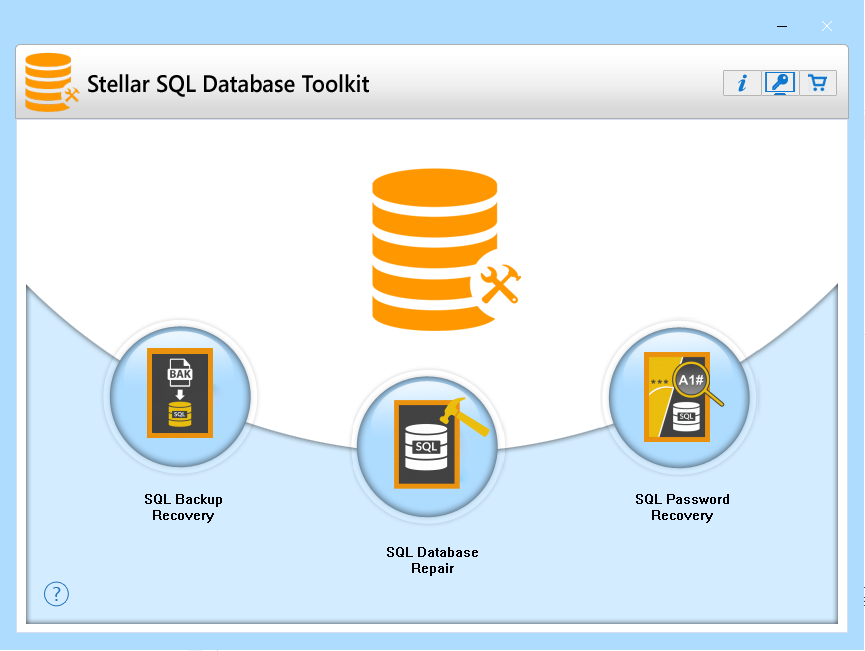
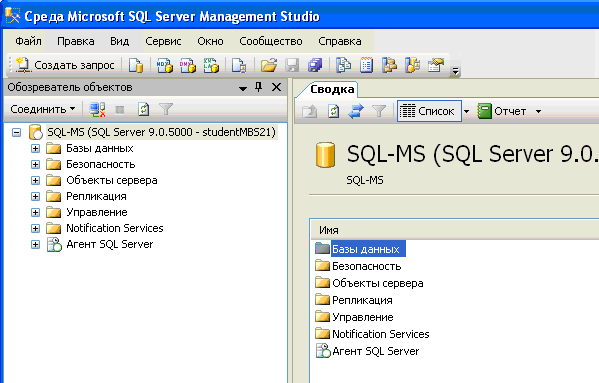 Для получения дополнительной информации см.
Определение шифрования по умолчанию для схем и общих табличных пространств.
Для получения дополнительной информации см.
Определение шифрования по умолчанию для схем и общих табличных пространств.